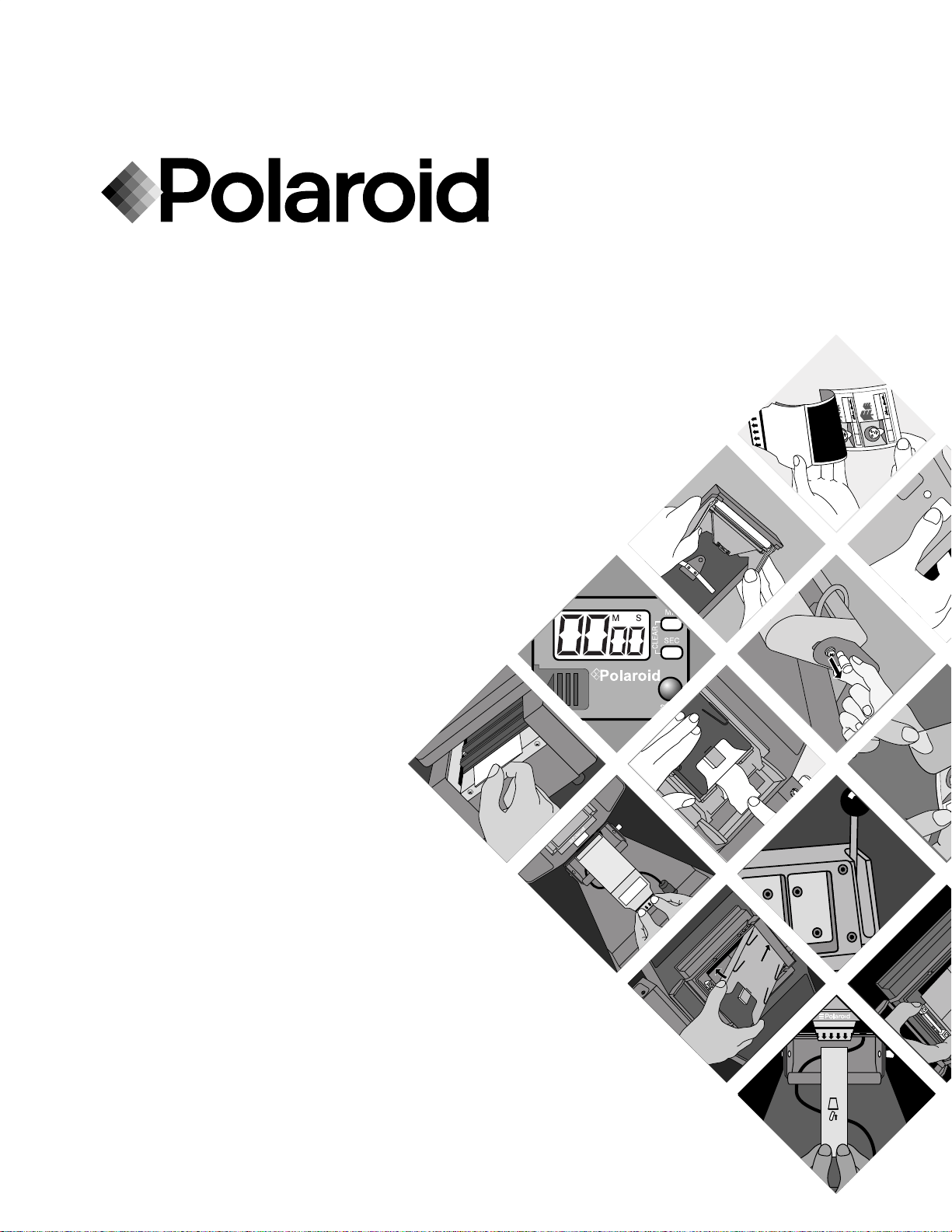
Name
SignatureStudent No,
Class
Evergreen College
ILENE M. BOOTH
SOPH.
03480
Name
Signature
Student No,
Class
Evergreen College
ILENE M. BOOTH
SOPH.
03480
Name
Signature
Student No,
Class
Evergreen College
ILENE M. BOOTH
SOPH.
03480
ID100
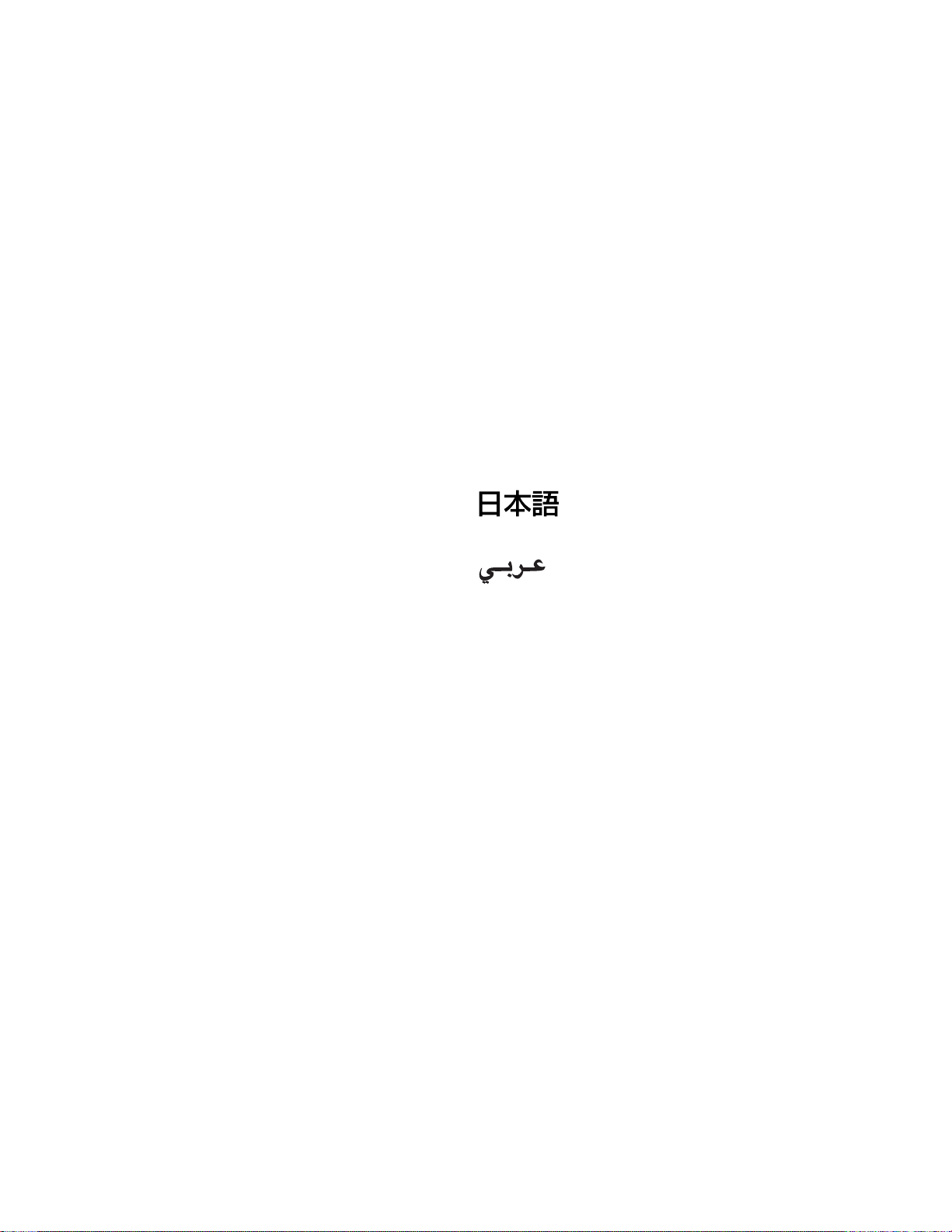
English 1
Français 9
Deutsch 17
Español 25
Italiano 33
41
49
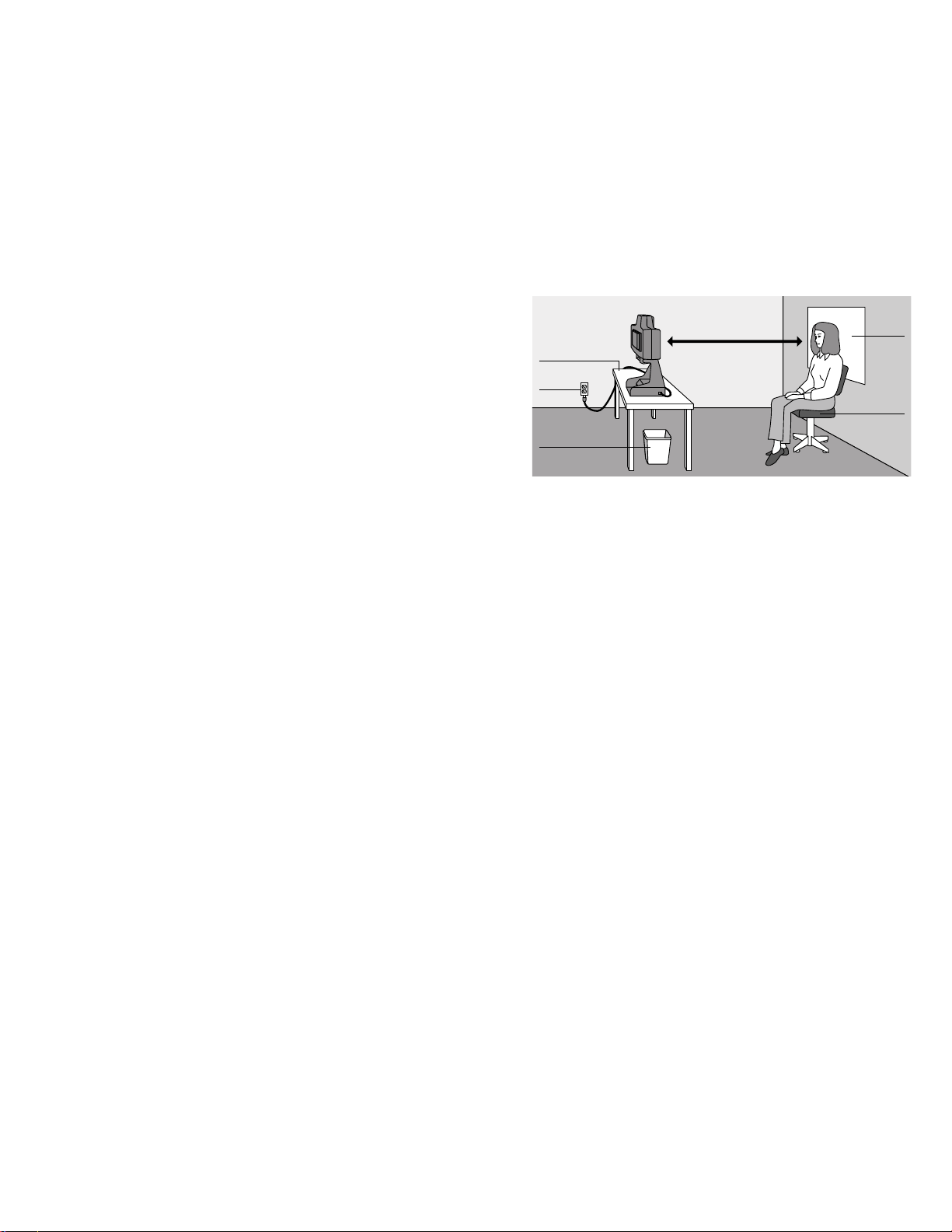
c
Contents
Introduction
1
Select a Work Area
1
Camera, Laminator, and Die Cutter Setup
2
Set the Processing Timer
2
Install the Validation Plate
3
Load the Film
3
About the Camera Controls
4
Take the Picture
4
Process the Film
4
Cut the Print
5
Laminate the Pictures
5
Change the Data Card and Picture Contrast
6
Clean the Developer Rollers
6
Replace the Batteries
6
Adjust the Laminator Thermostat
7
Storing the System
7
Troubleshooting
7
Problem/Solution Table
8
Technical Assistance
8
Introduction
The ID-100 Systems produce instant, color identification cards,
which combine a picture of the subject with data or information
about the subject. The dual-position camera has one position for
taking pictures; the other position for storage and transport.
Select a Work Area
You need an area about 8 ft x 10 ft (2.4 m x 3 m), as shown
in the figure.
54 in (1.4 m)
a
b
c
table, approximately 30 inches (76 cm) high
a
grounded electrical outlet
b
wastebasket
non-reflective backdrop, approximately 30 inches (76 cm)
d
square
d
e
“Polaroid,” “Polacolor” and “Identifilm”
are trademarks of Polaroid Corporation,
Cambridge, MA 02139 U.S.A.
PW-17133M-1 June, 1999
chair approximately 18 inches (45 cm) high
e
: Figure shows recommended distance from subject to cam-
Note
era lens. If your system has been modified for close-up pictures,
the correct distance is 40 in (1.0 m).
1
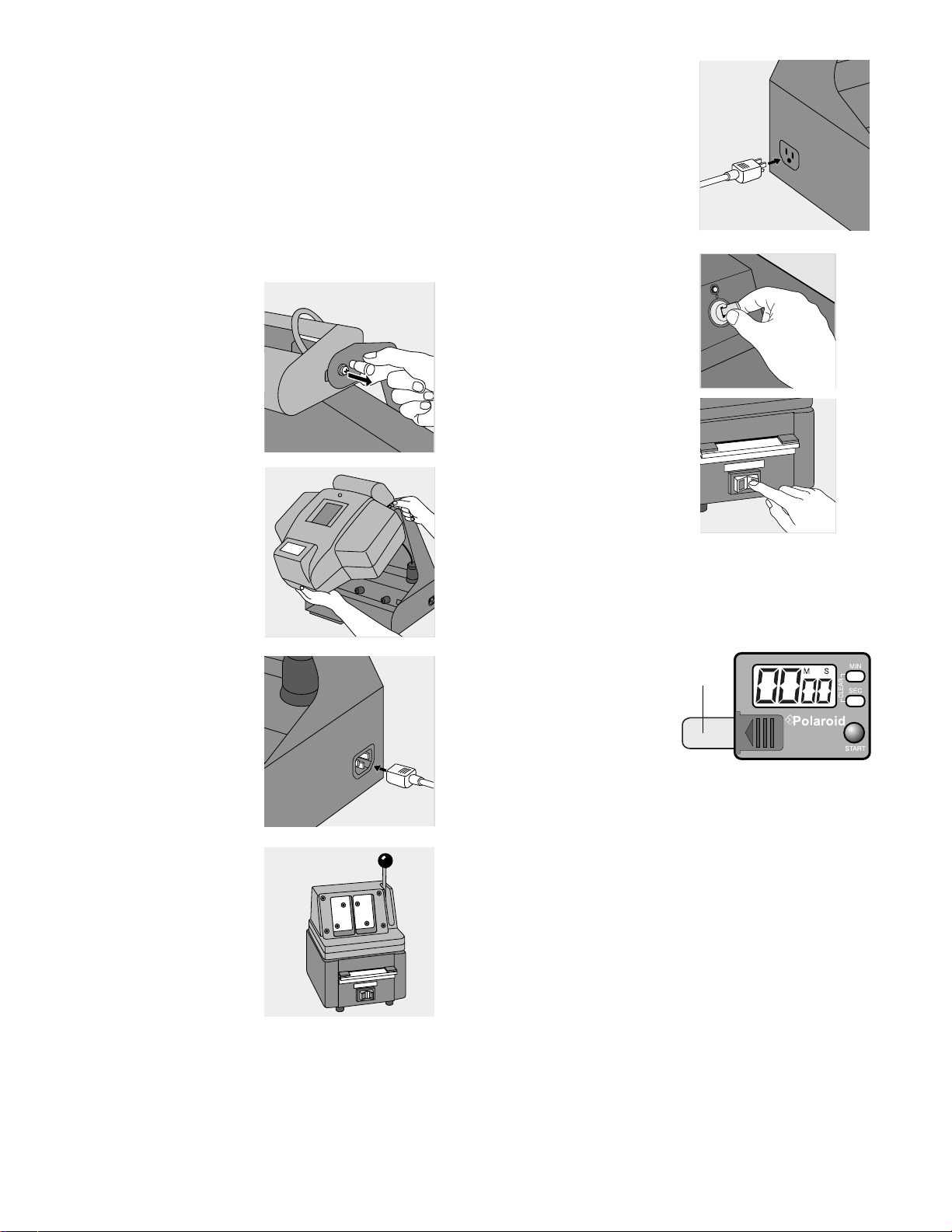
a
1
Camera, Laminator, and
Die Cutter Setup
System must be grounded using a power cord with a threepronged grounded plug (applies only in countries with grounded
electrical supplies), which must be plugged into an appropriate
outlet. Do not under any circumstances remove ground prong
from plug. If extension cord is needed, use cord with grounded
plug and suitable power rating.
Pull the knob and hold it out.
Plug the laminator power
5
cord into the camera base.
Turn the key to turn on the
6
camera system power; move
the laminator switch to the
heat position.
Note:
The laminator must
warm up for 5 minutes before
use.
Grasp the camera and swing it
2
into the upright position. The
camera head locks into position.
3
Plug in the camera power cord,
and then connect it to the electrical outlet.
4
Place the laminator in a convenient location, and then place the
die cutter on top.
RUN
OFF
HEAT
Set the Processing Timer
Before setting the timer, remove the insulation strip (a) protecting the timer's battery during shipment.
Press the MIN button to set
1
minutes (larger numbers).
The next higher number
appears with each press. It
displays "01" after the first
press, "02" after the second.
2
Press the SEC button, to set seconds (smaller numbers). The
next higher number appears with each press. It displays "01"
for one second or "10" for ten seconds.
Press START to start the timer.
3
Press the MIN and SEC buttons simultaneously, to clear the
4
numbers.
RUN
OFF
HEAT
Replacement battery: The timer uses one #LR44 or equivalent bat-
tery. They can be purchased wherever watch, calculator, or hearing
aid batteries are sold.
2
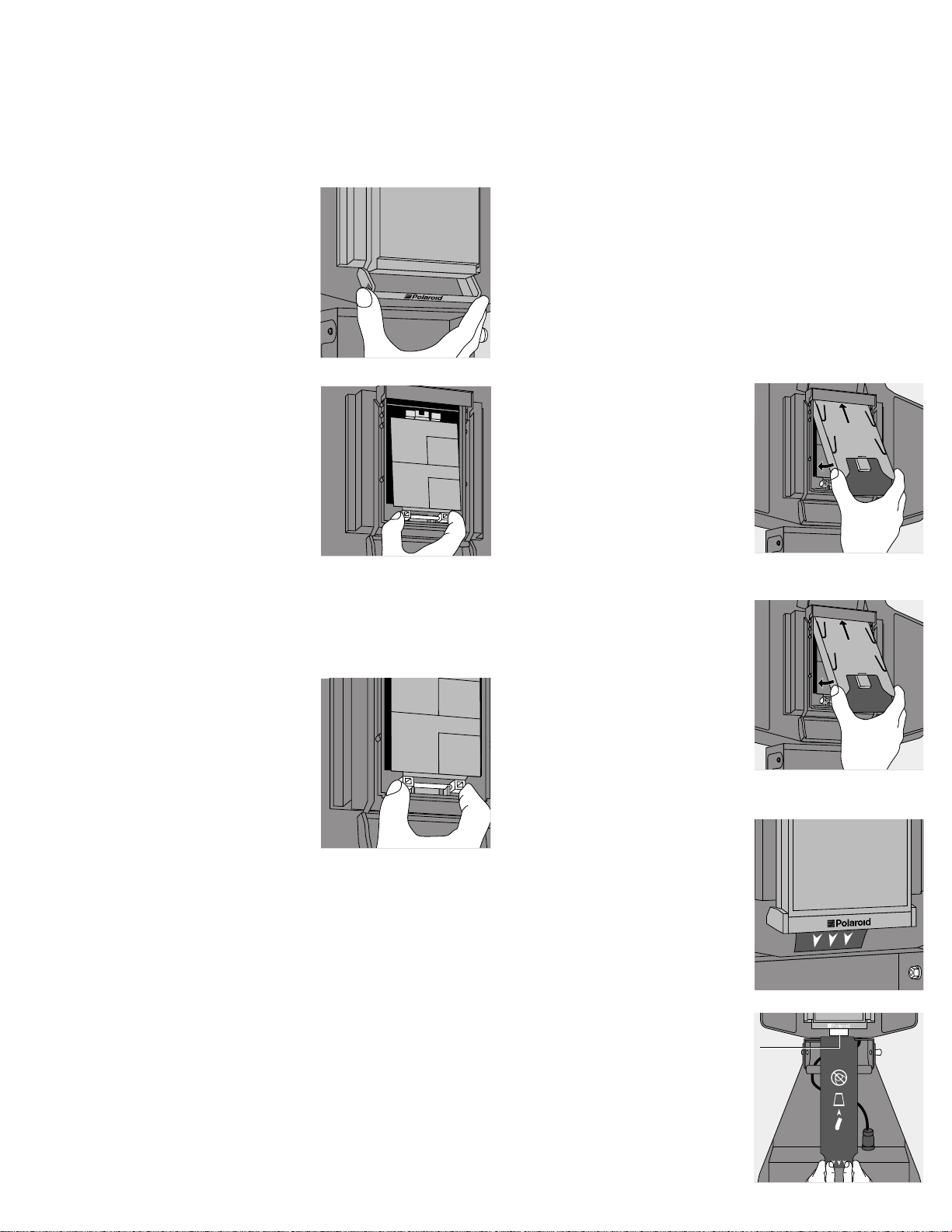
Install the Validation Plate
The validation plate determines the location of the portrait on the
ID card. The validation plate may include a validating signature
or seal for additional security. Contact your Polaroid dealer or
representative for details and ordering information.
Open the film door.
1
2
Hold the validation plate by
the bottom tab.
Insert the top end of the plate so
3
the center tab fits under, and the
side tabs fit over the center rod.
The slot in the center tab
engages a pin inside the holder.
Load the Film
The ID-100 Systems use Polaroid instant color films, such as:
•
Polacolor 100 ID UV film
•
Polacolor ID Ultraviolet (U.S.A. only)
•
Polacolor T681
•
IdentiFilm
•
Polacolor ER type 669
Each film pack produces ten 8 3/4 in x 4 1/4 in (8.5 cm x 10.8 cm)
sheets. The camera produces two ID card photographs on each
sheet (20 ID cards/pack).
Before loading film, check that the developer rollers are clean. See
the section Clean the Developer Rollers .
Open the film door.
1
2
Hold the film pack by the edges
and slide it in at an angle. Then
push it down into place.
Move the plate from side to side.
4
If inserted correctly, it should
only move slightly.
5
Insert the bottom of the plate
into the holder so the bar pushes
in the spring.
6
Push in and down until the plate snaps into place.
To Remove the Plate
Grasp the sides of the plate near the bottom edge, and lift the
plate up and out.
Check that the white leader tabs
3
are not caught between the pack
and the holder.
4
Close and latch the door with
the black tab sticking out.
Pull the black safety cover
5
straight, all the way out of the
holder. A white leader tab
appears. If not, see the
section No leader tab ?
3
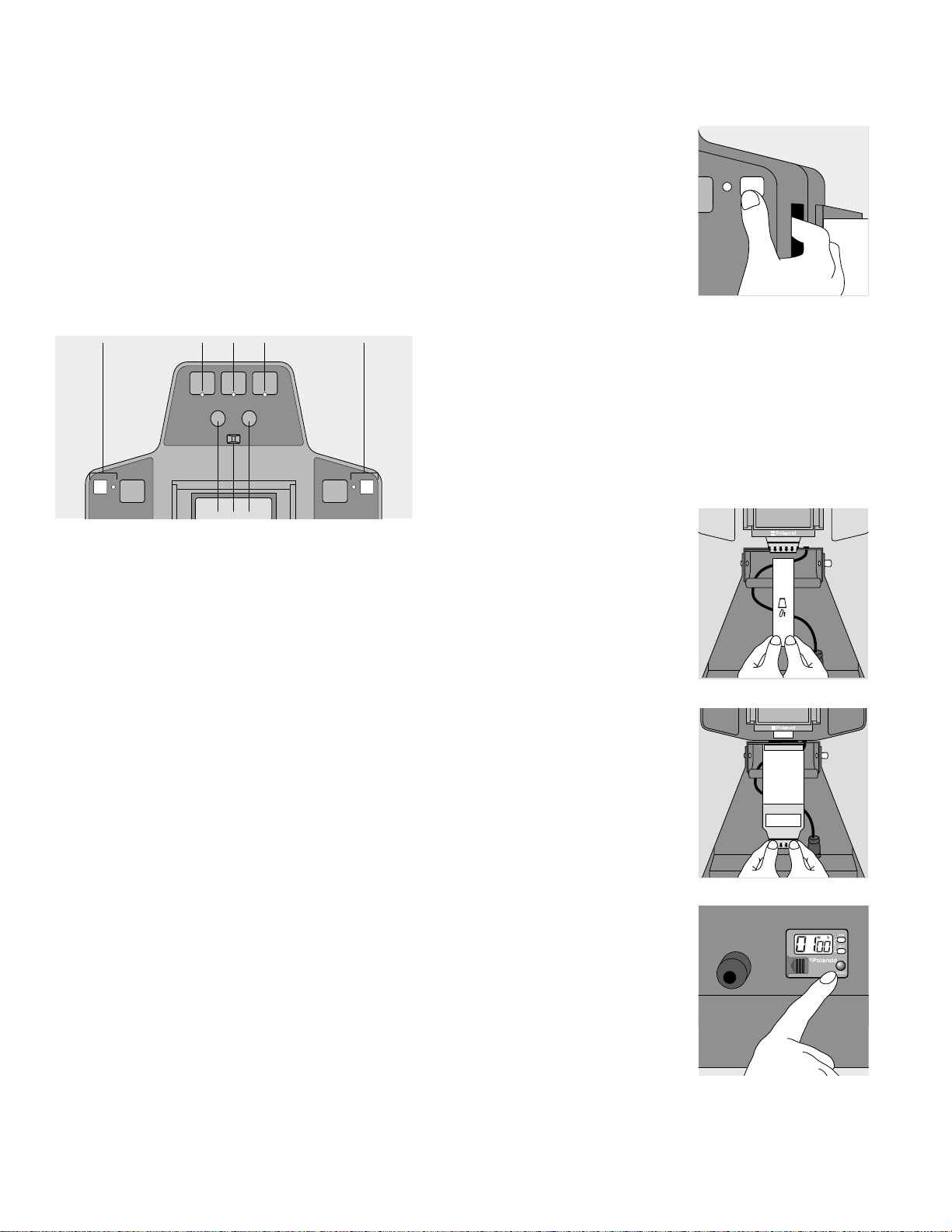
:
About the Camera Controls
The control panel on the ID-100 Systems has indicators, knobs,
and a selector switch.
•
The indicators light up as a reminder of the next step and the
camera does not operate until each step is completed.
•
The knobs allow you to lighten or darken the data card or
the subject picture.
•
The selector switch allows you to produce two identical or
two different ID cards on one sheet of film.
•
The face brightener is used for increased strobe outlet for a
single photograph.
a ec db
gf h
Indicators for each step
a
Face brightener ON
b
Pull film tabs
Insert date card
c
d
Remove data card
e
Aim camera and take picture
Knobs and Switch
The picture Lighten/Darken Control
f
g
The Card Selector Switch
h
The card data Lighten/Darken Control
If the aiming light goes off before you have aimed the camera,
press the shutter button lightly to turn it on again. The camera
will not take a picture if the aim light goes out.
4
Press the shutter button firmly
to take the picture.
If you are taking two identical pictures, process the film. If the
5
second picture is a different subject, remove the data card, and
insert the next data card.
6
Aim the camera and take the second picture.
Process the Film
Important
the holder.
1
Pull the leader tab straight, all
the way out of the holder.
A processing tab with arrows
appears. If not, see the section
No Processing Tabs ?
2
Grip the processing tab firmly,
and pull straight at a moderate
speed without hesitation, all the
way out of the holder.
: Pull the film tabs straight, all the way out of
Take the Picture
The indicators on the control panel light up to remind you
Note
of the next step. The camera does not operate until each step is
completed. Make sure the card selector switch is in the correct
position for the picture you need to take (duplicate or single).
1
Take the data card from the subject.
2
Orient the card so that you can read it, and then slide it all the
way into the slot.
: In some camera models, the slot is on the right hand side
Note
of the camera. The slot is on the top of the camera for the vertical
model. With the Pro model, the data card holder is removable for
easy cleaning.
Grip the sides of the camera, and tilt it as needed to place the
3
aiming light on the subject’s chin. The aiming light stays on
for 10-15 seconds.
Press the timer START button.
3
4
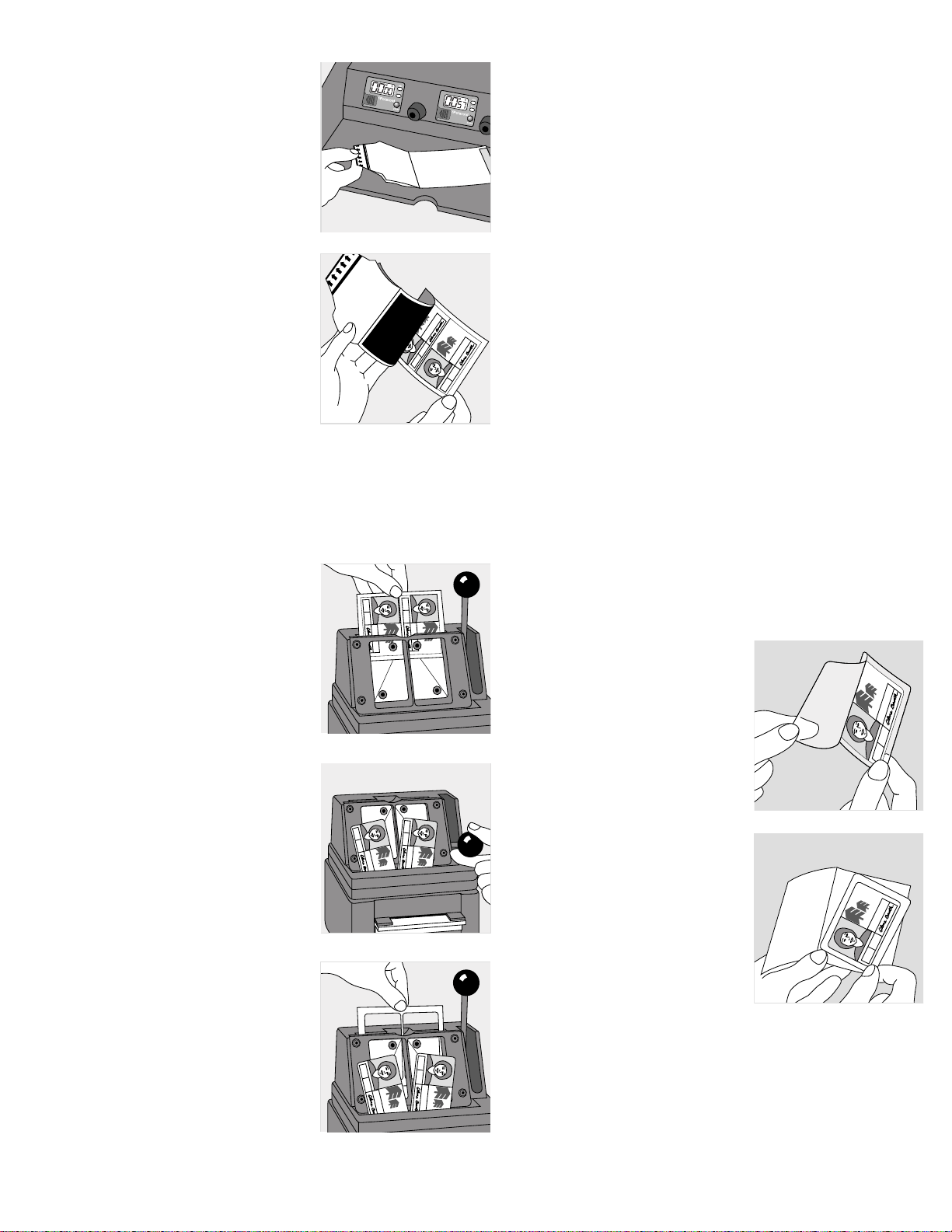
4
Place the sheet of film near the
timer. At the end of the processing time, the timer beeps.
Laminate the Pictures
Most ID cards are sealed or laminated inside a plastic pouch
for protection.
Plastic pouches are designed for use with wet, newly separated
pictures, or with dry pictures.
The following list provides guidelines for the type of pouch you
use for your ID pictures (wet or dry pictures):
Separate the print from the neg-
5
ative, starting at the end nearest
the arrows.
ILENE M. BOOTH
Evergreen College
Name
Signature
Student No,
SOPH. 03480
Class
6
Fold the negative, moist side in and dispose of it properly. See
the film packaging for recommended film handling and cautions.
Cut the Print
1
Insert the print into the die cutter as shown.
Ensure that the pictures are
2
centered left to right.
Class
Class
SOPH. 03480
SOPH. 03480
Student No,
Student No,
Signature
Name
ILENE M. BOOTH
Evergreen College
Evergreen College
Name
Signature
ILENE M. BOOTH
Evergreen College
03480
SOPH.
ILENE M. BOOTH
Name
SignatureStudent No,Class
Pouch Types
• Front and back are transparent
Use with wet or dry pictures.
Insert a wet picture into the pouch with the picture facing
the side imprinted with the word Polaroid.
Insert a dry picture facing the non-printed side.
• Polaroid-printed transparent front and opaque back
Wet pictures only.
• Non-printed transparent front and opaque back
Dry pictures only.
Note: If the edges of the ID card are ragged, the laminator ther-
mostat may be set too high. If the pouch is not completely sealed,
the laminator thermostat may be set too low. See the section
Adjust the Laminator Thermostat.
1 Move the laminator switch to the right to turn on
the rollers.
2 Place the picture inside the
pouch.
3
Push down on the handle to cut
the picture into two ID cards.
Release the handle, and then
4
remove the excess paper from
the die cutter.
ILENE M. BOOTH
Evergreen College
Name
Signature
Student No,
SOPH. 03480
Class
Class
Name
ILENE M. BOOTH
Evergreen College
SOPH. 03480
Student No,
Signature
Evergreen College
Name
ILENE M. BOOTH
3 Place the pouch inside the car-
rier with the sealed side of the
Class
SOPH.
Student No,
03480
Signature
pouch against the closed side
of the carrier.
ILENE M. BOOTH
Evergreen College
Name
Signature
Student No,
SOPH. 03480
Class
Evergreen College
ILENE M. BOOTH
SOPH. 03480
SignatureStudent No,Class
Evergreen College
Name
ILENE M. BOOTH
SOPH. 03480
Name
SignatureStudent No,Class
5
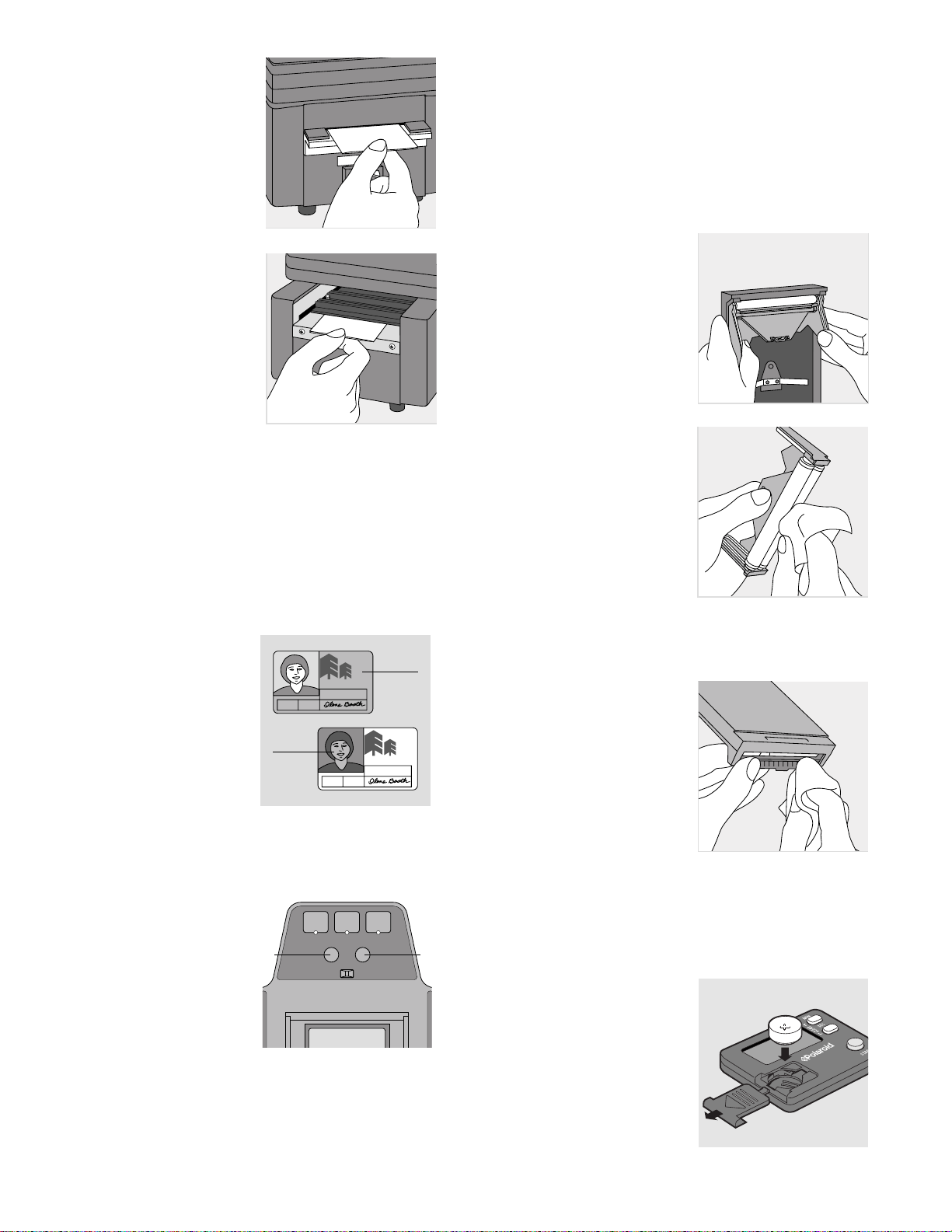
4 Insert the carrier into the
laminator.
Clean the Developer Rollers
Dirt on the developer rollers can cause spots on pictures and
jammed film.
RUN
OFF
HEAT
5 Allow the carrier to cool
for several seconds before
removing it.
6 Open the carrier and remove the laminated card.
Do not bend or flex the card until it is cool.
Change the Data Card
and Picture Contrast
You have the option of making the data card or the picture of the
subject either lighter or darker as shown in the figure.
a Data card contrast can be
changed
b Picture contrast can be
changed
SOPH. 03480
b
Evergreen College
ILENE M. BOOTH
Name
SignatureStudent No,Class
SOPH. 03480
Evergreen College
ILENE M. BOOTH
Name
SignatureStudent No,Class
a
Important: Do not scrape the rollers with sharp objects or disas-
semble the rollers. Do not use chemicals or abrasive cleaners to
clean the rollers. Cleaning the rollers after every 6 packs of film
is recommended.
1 Lift the steel loops and remove
the roller assembly.
2 Clean both rollers with a soft,
lint-free cloth dampened with
water. Or, hold the roller assembly under clean running water.
3 Rotate both rollers as you clean them to make sure they are
free of dirt.
4 Clean the film tab slot, and then
replace the roller assembly.
To change the contrast:
a Turn this knob to lighten
or darken the picture
b Turn this knob to lighten
or darken the data card
Replace the Battery
a
If the timer stops working or if the display fades, you need to
b
replace the LR44 or equivalent battery.
1 Open the battery door.
6
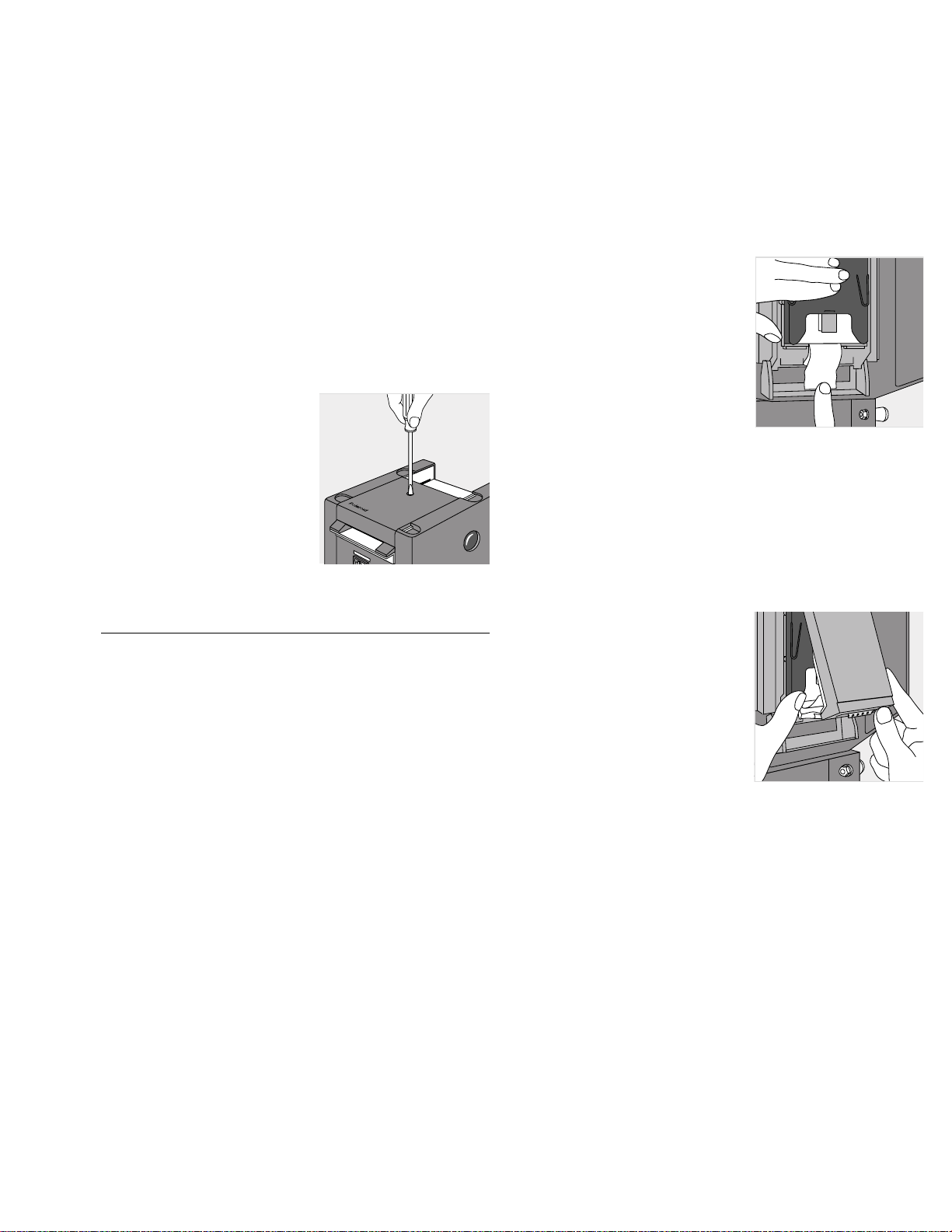
2 Insert the new batteries in the orientation (+/-) shown inside
the compartment.
Troubleshooting
3 Press the SET and START buttons simultaneously to make
sure the timer is working properly.
Adjust the Laminator Thermostat
Temperatures for laminating:
Wet ID pictures 260–275°F (127–135°C)
Dry ID pictures 245–255°F (118–124°C)
1 Insert a screwdriver into the
temperature control as shown.
Important: The control should
not be turned more than 1/8
turn.
HEAT
OFF
RUN
No Leader Tab?
1 Open the film door without moving the film pack.
2 Push the leader tab out.
3 Close and latch the door.
No Processing Tab?
Note: After pulling out a new processing tab, you will need
to rephotograph the ID cards that were on that sheet of film.
1 Do not pull another leader tab.
2 Turn the screwdriver toward:
the… to…
+ increase the temperature
– decrease the temperature
Storing the System
1
Turn the power off. Allow unit to cool completely before storing.
2 Disconnect the power cord from the electrical outlet and then
from the socket on the camera base. When disconnecting the
power cord, grasp the plug, not the cord, to prevent damage.
3 Store the power cord in the camera base.
4 Pull out the knob on the side of the camera, and tilt the cam-
era down into its storage position.
2 Carefully open the holder far
enough to get a finger on top
of the film pack to hold it in
position.
3 Grab the top processing tab and gently pull it all the way out
and discard it.
4 Inspect the rollers and clean them if necessary. See the
section Clean the Developer Rollers.
5 Close and latch the door, make sure the next leader tab is
sticking out.
7
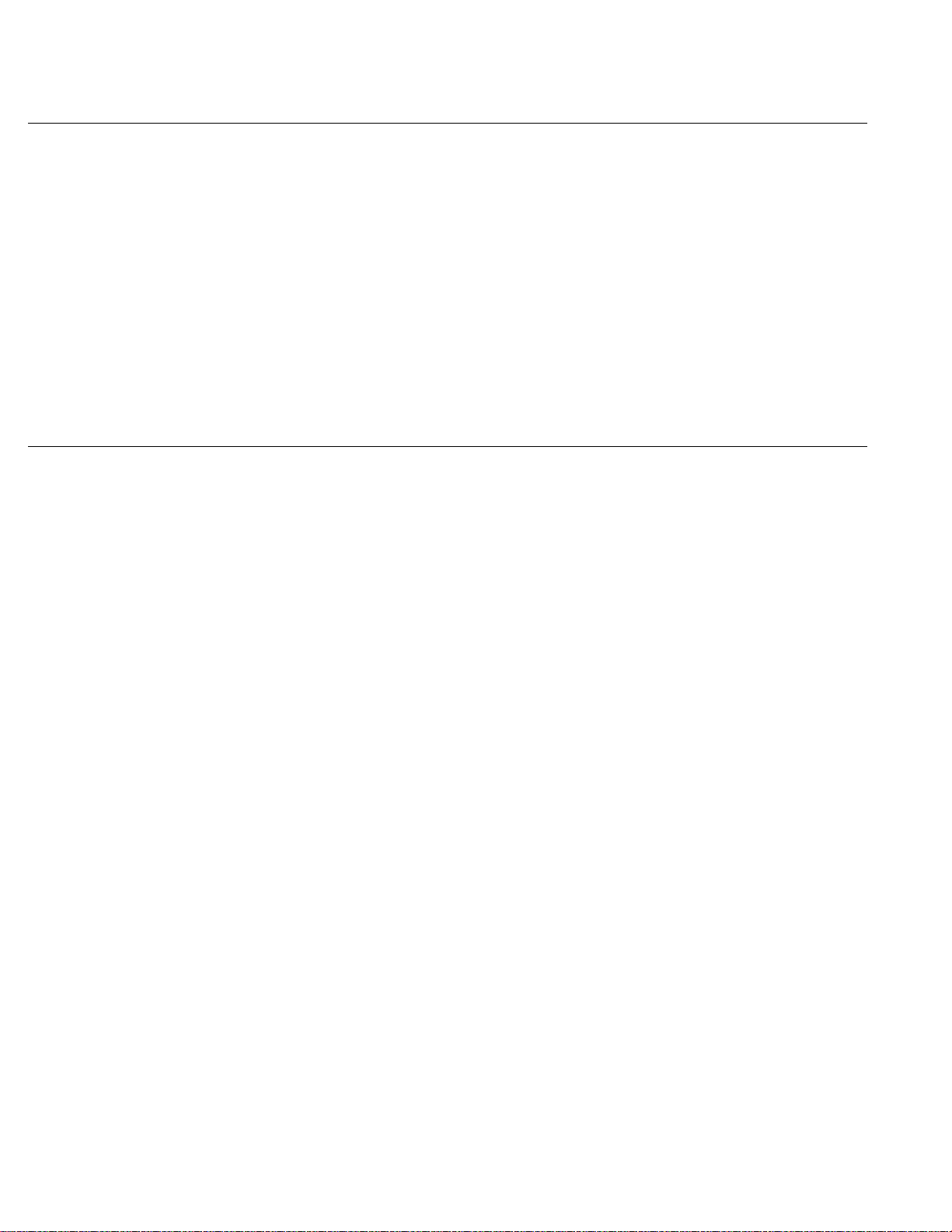
Problem/Solution Table
Problem Solution
Repeated, evenly–spaced spots Dirt on the steel developer rollers. See the section Clean the Developer Rollers.
Missing corners or orange-red marks
along the edges
Elongated picture When the processing tab was pulled, the leader tab was pulled back into the holder.
Many small white specks Processing tab was pulled out too fast. This also can cause pink lines, streaks or blotches
Muddy looking picture The picture was not processed long enough.
Very light image, or none at all The film was overexposed. Do not remove the black safety cover before inserting the
Nearly black or solid black picture Insufficient or no exposure. Be sure you have pulled the black safety cover out of the
Broad streak or curtain-shaped mark Processing tab was pulled out incorrectly, avoid hesitating or stopping.
Technical Assistance
Within the U.S.A. and Canada, call toll free 1-800-432-5355,
Monday–Friday, 8:00 am – 8:00 pm (EST), fax 781-386-9688, or
write to Polaroid Customer Care Center, 201 Burlington Road,
Bedford, MA 01730. Outside the U.S.A., please contact the nearest Polaroid Office (see back cover for a list of addresses and
phone numbers).
Processing tab was pulled out at an angle or dried developer on the rollers and film tab
slot. See the section Clean the Developer Rollers.
on picture.
film pack into the holder.
film holder.
aged to try to correct the interference by one or more of the
following measures:
• Reorient or relocate the receiving antenna.
• Increase the separation between the equipment and receiver.
• Connect the equipment to an outlet on a circuit different
from the one to which the receiver is connected.
• Consult the dealer or an experienced radio/television techni-
One Year Limited Warranty
Polaroid will, at our option repair or replace any camera found
defective in manufacture within the warranty period. The warranty period is determined by the date of camera purchase. Keep
the receipt as proof of purchase. Otherwise, the warranty period
is determined by the date of manufacture. This warranty does
not apply to damage caused by accident, misuse or tampering,
and excludes all consequential damages except in jurisdictions
not allowing such exclusions or limitations.
Radio and television interference
Warning: Changes or modifications to this unit not expressly
approved by the party responsible for compliance could void the
user's authority to operate the equipment.
FCC Notice (U.S.A.)
This equipment has been tested and found to comply with the
limits for a Class B digital device, pursuant to Part 15 of the FCC
rules. These limits are designed to provide reasonable protection
against harmful interference in a residential installation. This
equipment generates, uses and can radiate radio frequency energy
and, if not installed and used in accordance with the instructions,
may cause harmful interference to radio communications.
However, there is no guarantee that interference will not occur in
a particular installation. If this equipment does cause harmful
interference to radio or television reception, which can be determined by turning the equipment off and on, the user is encour-
cian for help.
EMI Notice (Canada)
This digital apparatus does not exceed the Class B limits for radio
noise emissions from digital apparatus set out in the Radio Interference Regulations of the Canadian Department of Communications.
LE PRESENT APPAREIL NUMERIQUE N'EMET PAS DE
BRUITS RADIOELECTRIQUES DEPASSANT LES LIMITES
APPLICABLES AUX APPAREILS NUMERIQUES DE CLASS B
PRESCRITES DANS LE REGLEMENT SUR LE BROUILLAGE
RADIOELECTRIQUE EDICTE PAR LE MINISTERE DES COMMUNICATIONS DU CANADA.
EMC Notice (Germany)
Polaroid garantiert, daß dieses Gerät die nachstehend aufgeführten Internationalen Standards erfülit:
• die Vorschriften für RF-Störungen laut EN55022 Klasse B
• die Anforderungen für Funkschutz laut EN50082-1, IEC 801-
2, IEC 801-3, IEC 801-4.
Use only a harmonized detachable cordset that has conductors
with a cross sectional area equal to or greater than 1.0mm. This
cord shall be rated for 220-240VAC, 10 Amperes. It should be
approved by a European agency such as VDE, SEMKO, ASTA or
VTE.
8
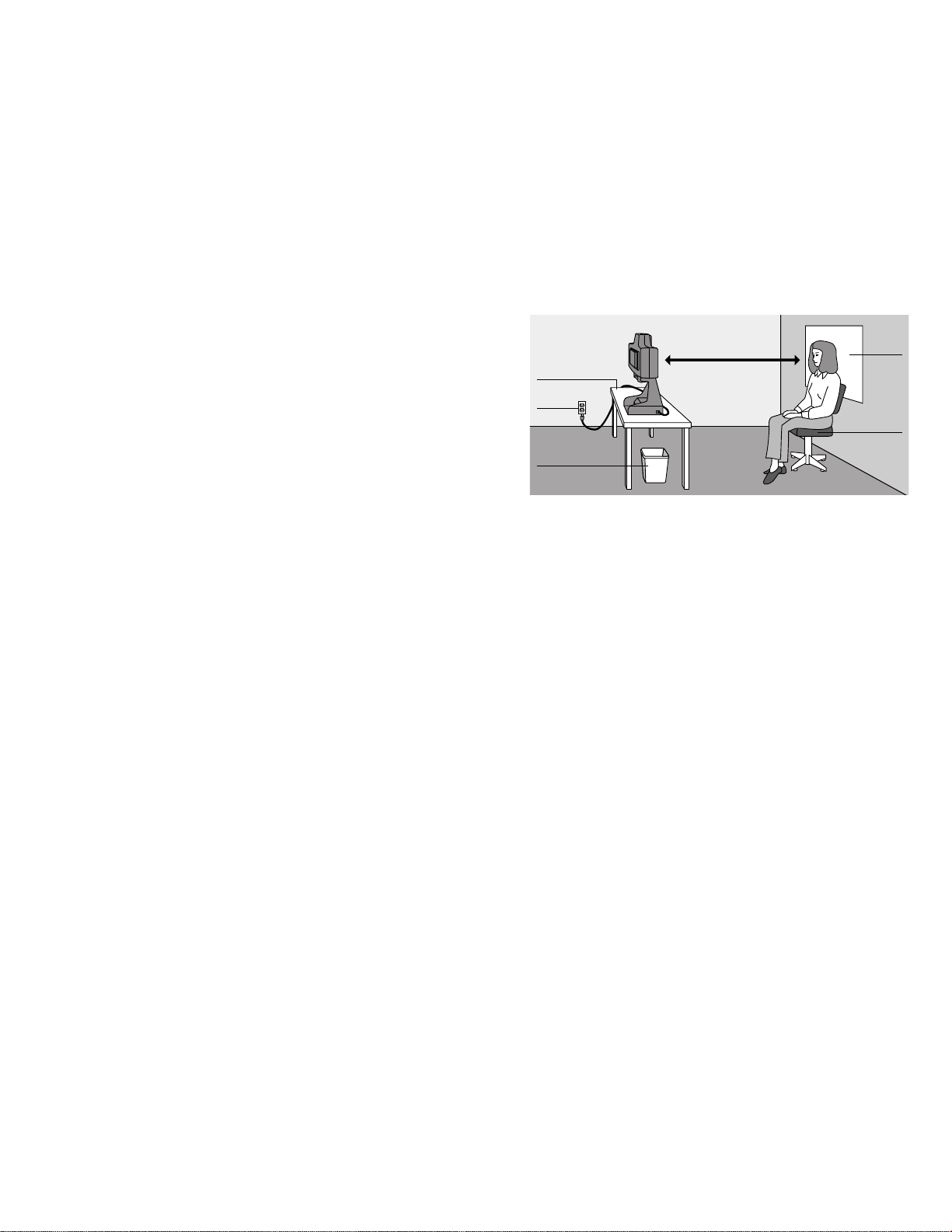
c
Sommaire
Introduction
9
Choix d'un espace de travail
9
Installation de l'appareil photo, du laminateur et du
10
découpeur
Installation du minuteur de développement
10
Installation de la plaque de validation
11
Chargement du film
11
Commandes de l'appareil photo
12
Prise de vue
12
Développement du film
12
Découpe du tirage
13
Laminage des images
13
Modification de la carte de données et du contraste
14
de l'image
Nettoyage des rouleaux du développeur
14
Changement des piles
15
Introduction
Les systèmes ID-100 permettent de réaliser des cartes d'identité
couleur instantanées, qui comprennent outre l'image du sujet,
toutes les données et les informations relatives à celui-ci.
L'appareil photo dispose de deux positions : l'une pour la prise de
vue, l'autre pour le rangement et le transport.
Choix d'un espace de travail
L'espace de travail nécessaire est de 2,4 m x 3 m,
comme illustré ci-dessous.
1.4 m
d
a
b
e
c
Réglage du thermostat du laminateur
15
Rangement du système
15
Dépannage
15
Tableau des problèmes et des solutions
16
Assistance technique
16
table, de 75 cm de haut environ (30 in)
a
prise électrique
b
corbeille à papier
arrière-plan non-réfléchissant de 75 cm
d
(30 in x 30 in)
e
une chaise d'environ 45 cm de haut (18 in)
Remarque :
le sujet et l'objectif. Si le système a été adapté pour réaliser des
photos en gros plan, la distance adéquate est de 1 m (40 in).
Le croquis indique la distance recommandée entre
2
environ
“Polaroid,” “Polacolor” et “Identifilm” sont des marques commerciales de
Polaroid Corporation, Cambridge, MA 02139 Etats-Unis.
9
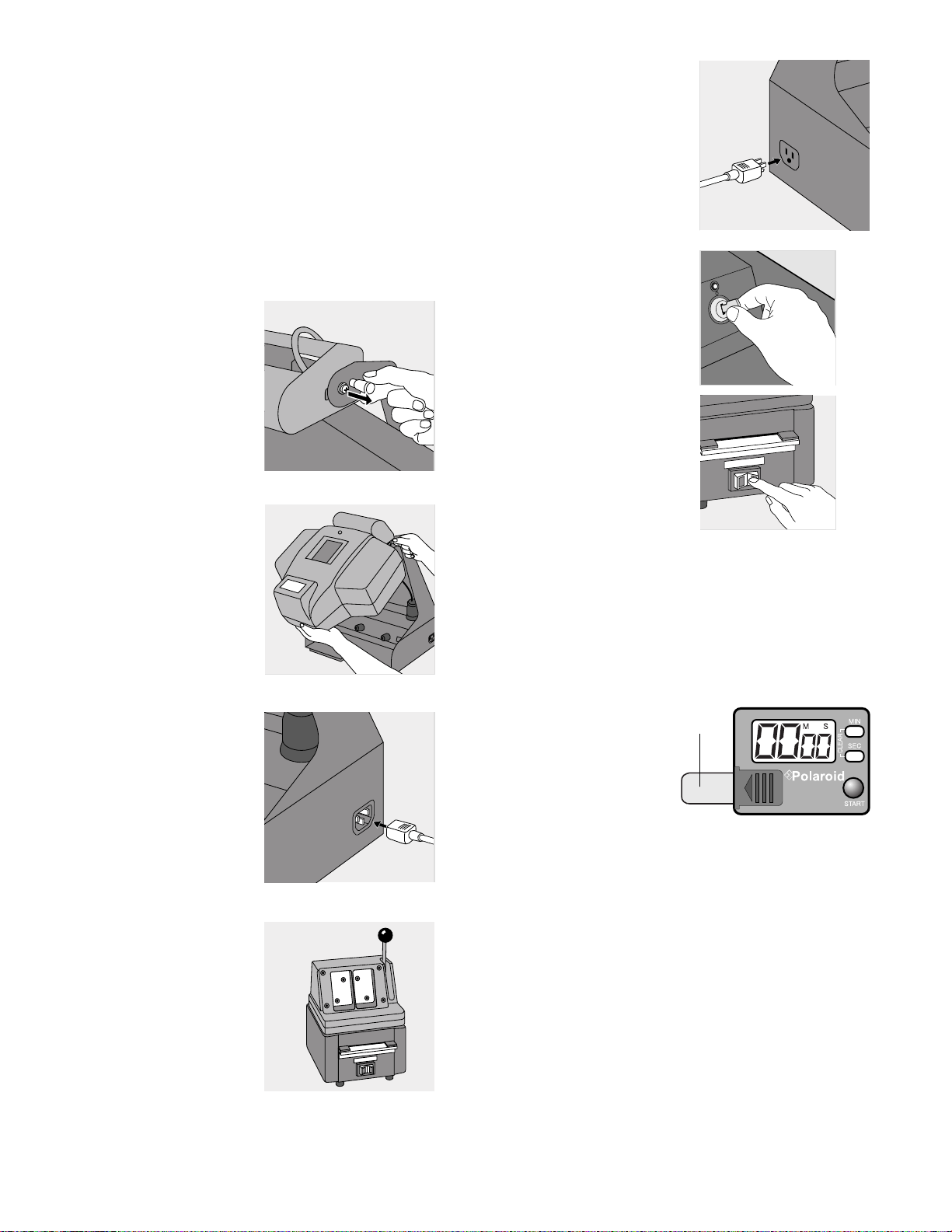
a
1
Installation de l'appareil photo, du
laminateur et du découpeur
Le système doit être branché au secteur à l'aide d'un cordon
d'alimentation équipé d'une mise à la terre. (Ceci s'applique
uniquement aux pays bénéficiant d'un système électrique relié à
la terre.) Branchez le cordon dans la prise appropriée. En aucun
cas, la fiche de terre ne doit être retirée de la prise. Si l'utilisation
d'une rallonge s'avère nécessaire, utilisez une rallonge de
puissance correspondante qui permet la mise à la terre.
Tirez le bouton vers vous et
laissez-le dans cette position.
Branchez le cordon
5
d'alimentation du laminateur
sur le socle de l'appareil photo.
Tournez la clé du système
6
d'alimentation de l'appareil
photo, mettez l'interrupteur
du laminateur en position de
Préchauffage.
Remarque :
laminateur pendant cinq
minutes avant de l'utiliser.
Préchauffer le
Prenez l'appareil photo et faites-
2
le basculer en position droite. La
tête de l'appareil s'enclenche en
position.
3
Connectez le cordon
d'alimentation à l'appareil
photo, puis branchez-le sur la
prise électrique.
4
Placez le laminateur à un
endroit de votre choix, puis
installez le découpeur sur
celui-ci.
RUN
OFF
HEAT
Installation du minuteur de
développement
Avant d'installer le minuteur, retirez la bande isolante (a) qui
protège la pile du minuteur lors du transport.
1
Appuyez sur le bouton MIN
afin de régler les minutes
(grands chiffres). Chaque
pression sur le bouton
augmente l'affichage d'une
unité. Une première
pression fait apparaître 01,
une seconde pression fera
apparaître 02.
Appuyez sur le bouton SEC afin de régler les secondes (petits
2
chiffres). Chaque pression sur le bouton augmente l'affichage
d'une unité. L'affichage indique "01" pour une seconde, "10"
pour dix secondes.
3
Appuyez sur START pour démarrer le minuteur.
4
RUN
OFF
HEAT
10
Appuyez simultanément sur les boutons MIN et SEC pour
effacer tous les chiffres.
Changement de la pile : Le minuteur fonctionne avec une pile de
type LR44 ou équivalent. Ce type de pile est également utilisé dans
les montres, les calculatrices ou les protèses auditives. Adressez-vous
à des boutiques spécialisées pour vous en procurer.
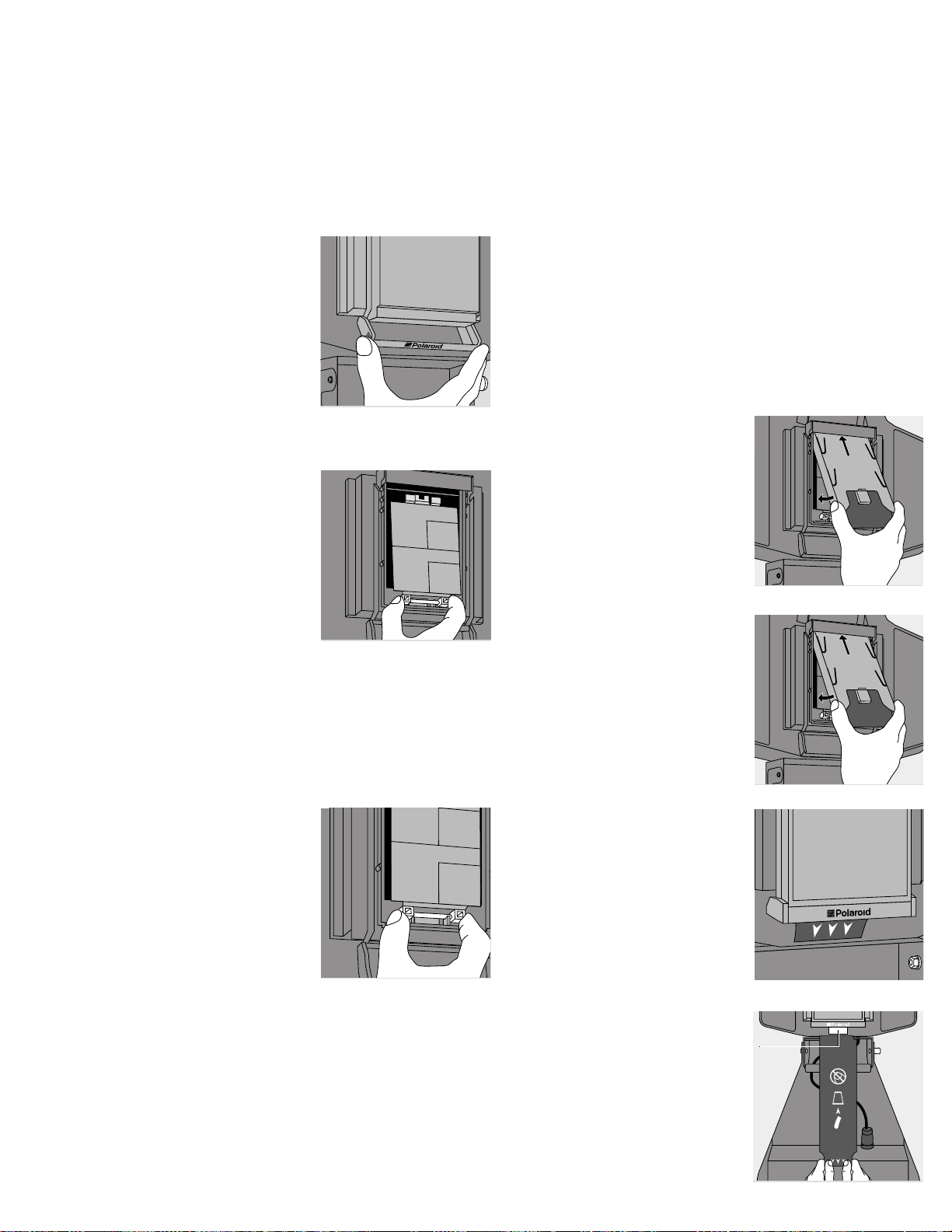
Installation de la plaque de
validation
La plaque de validation détermine l'emplacement de la photo sur
la carte d'identité. Par souci de sécurité, cette plaque de validation
peut intégrer une signature de validation ou un cachet. Contactez
votre revendeur Polaroid ou un représentant pour obtenir de plus
amples informations ou en commander.
1
Ouvrez le compartiment
du film.
Tenez la plaque de
2
validation par sa languette
inférieure.
Insérez la partie supérieure de la
3
plaque de manière à ce que la
languette centrale s'adapte sous
la barre centrale et que les
languettes latérales la
recouvrent. La fente de la
languette centrale insère une
broche à l'intérieur du support.
4
Essayez de déplacer la plaque
latéralement. Si elle est
correctement insérée, la plaque
ne devrait bouger que très
légèrement.
Chargement du film
Les systèmes ID-100 utilisent des films couleur instantanés
Polaroid, tels que :
•
Film Polacolor Pro100 ID UV
•
Polacolor ID Ultraviolet (Etats-Unis uniquement)
•
Polacolor T681
•
IdentiFilm
•
Polacolor ER type 669
Chaque paquet de film permet de réaliser dix tirages 8,5 cm x
10,8 cm. Cet appareil photo permet de réaliser deux photographies
d'identité par tirage (soit 20 cartes d'identité par paquet).
Avant de charger le film, vérifiez que les rouleaux du développeur
sont propres. Reportez-vous à la section Nettoyage des rouleaux du
développeur .
Ouvrez le compartiment du
1
film.
2
Tenez le paquet de film par les
bords et glissez-le dans l'appareil
en l'inclinant. Appuyez ensuite
sur la partie inférieure du
paquet pour le mettre en place.
Vérifiez que les languettes de
3
sortie blanches ne sont pas
coincées entre le paquet et le
support.
5
Insérez la partie inférieure de la
plaque dans le support de
manière à ce qu'elle fasse
pression sur le ressort.
Enfoncez la plaque en la poussant vers le bas jusqu'à ce qu'elle
6
se mette en place.
Dégagement de la plaque :
Tenez la plaque par les côtés de la partie inférieure et soulevez-la
pour la retirer.
4
Fermez le compartiment et
verrouillez-le. Assurez-vous
que la languette noire ressort.
Retirez la pellicule de sécurité
5
noire du support. Une languette
de sortie blanche apparaît. Si ce
n'est pas le cas, reportez-vous à
la section Absence de languette
de sortie .
11
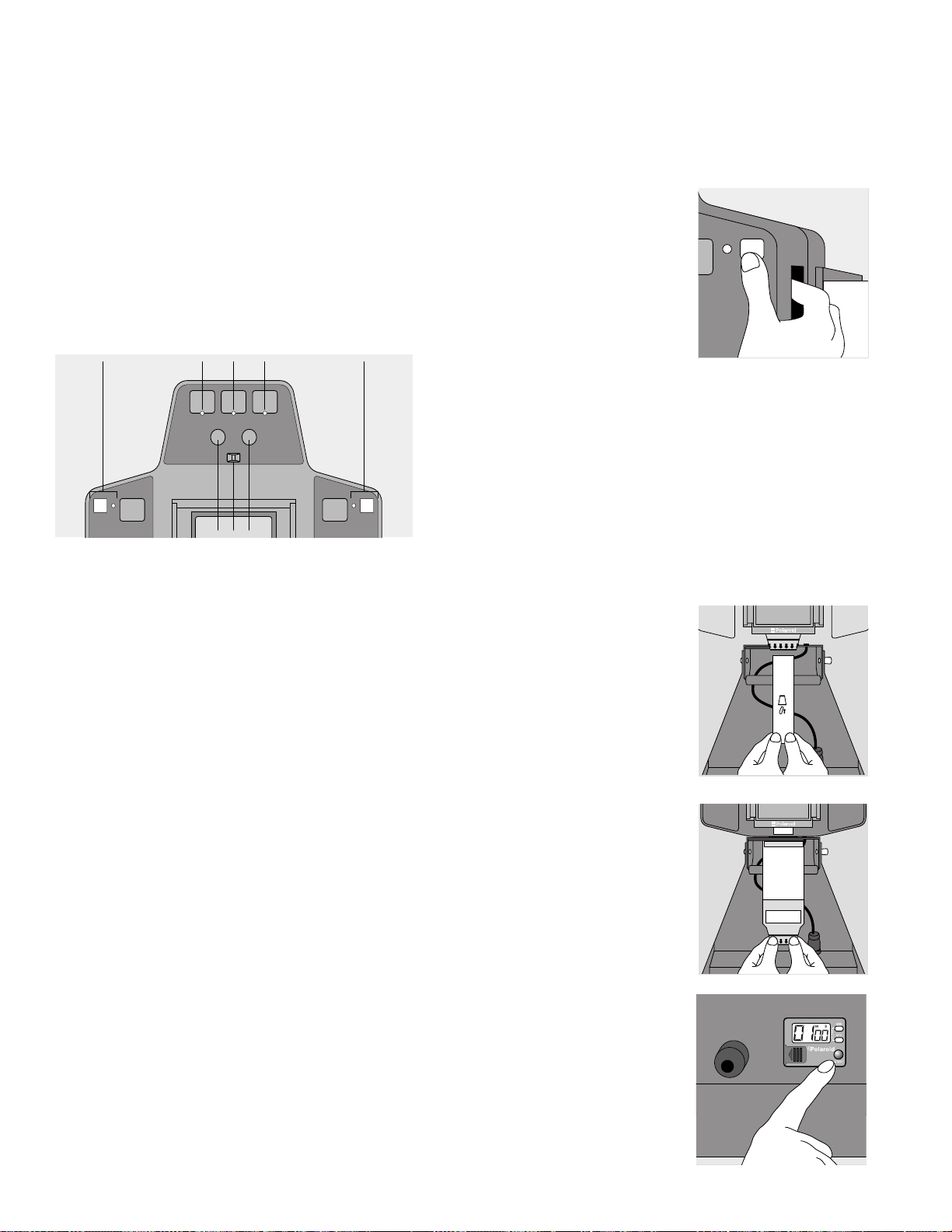
Commandes de l'appareil photo
Le panneau de commande des systèmes ID-100 se compose de
témoins, de boutons et d'un sélecteur.
•
Les témoins s'allument afin de baliser les étapes. L'appareil
photo fonctionne uniquement si toutes les étapes ont été
réalisées.
•
Les boutons permettent d'éclaircir et d'assombrir les données
de la carte ou l'image du sujet.
•
Le sélecteur permet de réaliser deux cartes d'identité
identiques ou deux cartes différentes sur un même tirage.
•
Le flash frontal permet de renforcer l'effet stroboscopique
d'une photographie simple.
a ec db
3
Tenez l'appareil par les côtés et inclinez-le afin que le viseur
lumineux se focalise sur le menton du sujet. Le viseur
lumineux reste allumé entre 10 et 15 secondes.
Si le viseur lumineux s'éteint avant que vous ayez pu cadrer,
rallumez-le en appuyant légèrement sur l'obturateur. L'appareil
photo ne se déclenche pas si le viseur lumineux s'éteint.
Appuyez fermement sur
4
l'obturateur pour déclencher la
prise de vue.
5
Si vous prenez deux photos identiques, développez le film. Si
le sujet de la deuxième photo n'est pas celui de la première,
retirez la carte de données et insérez la carte de données
suivante.
6
Cadrez et prenez la deuxième photo.
gf h
Témoins des étapes
Mettez le flash frontal sur MARCHE.
a
b
Tirez les languettes du film.
Insérez la carte de la date.
c
Retirez la carte de données.
d
e
Visez et prenez la photo.
Boutons et sélecteur
Commande de réglage du contraste de l'image
f
Sélecteur de la carte
g
h
Commande de contraste de la carte de données
Prise de vue
Remarque :
pour baliser les étapes. L'appareil photo fonctionne uniquement
si toutes les étapes ont été réalisées. Vérifiez que la position du
sélecteur de carte correspond au type de photo que vous
souhaitez prendre (double ou simple).
1
Prenez la carte de données du sujet.
2
Orientez-la de manière à pouvoir la lire, puis glissez-la dans la
fente.
Remarque :
droit de l'appareil photo. Sur les modèles verticaux, la fente se
situe sur le côté supérieur de l'appareil photo. Sur les modèles
Pro, il est possible de retirer le support de la carte de données
pour le nettoyer facilement.
Les témoins du panneau de commande s'allument
Sur certains modèles, la fente se situe sur le côté
Développement du film
Important :
complètement du support.
Tirez sur la languette pour la
1
sortir complètement du
support.
Une languette de
développement avec des flèches
apparaît. Si ce n'est pas le cas,
reportez-vous à la section
Absence de languette de
développement .
2
Saississez fermement la
languette de développement et
sortez-la entièrement du
support, d'un seul coup et sans
hésitation.
Appuyez sur le bouton START
3
du minuteur.
Tirez sur la languette du film pour la sortir
12
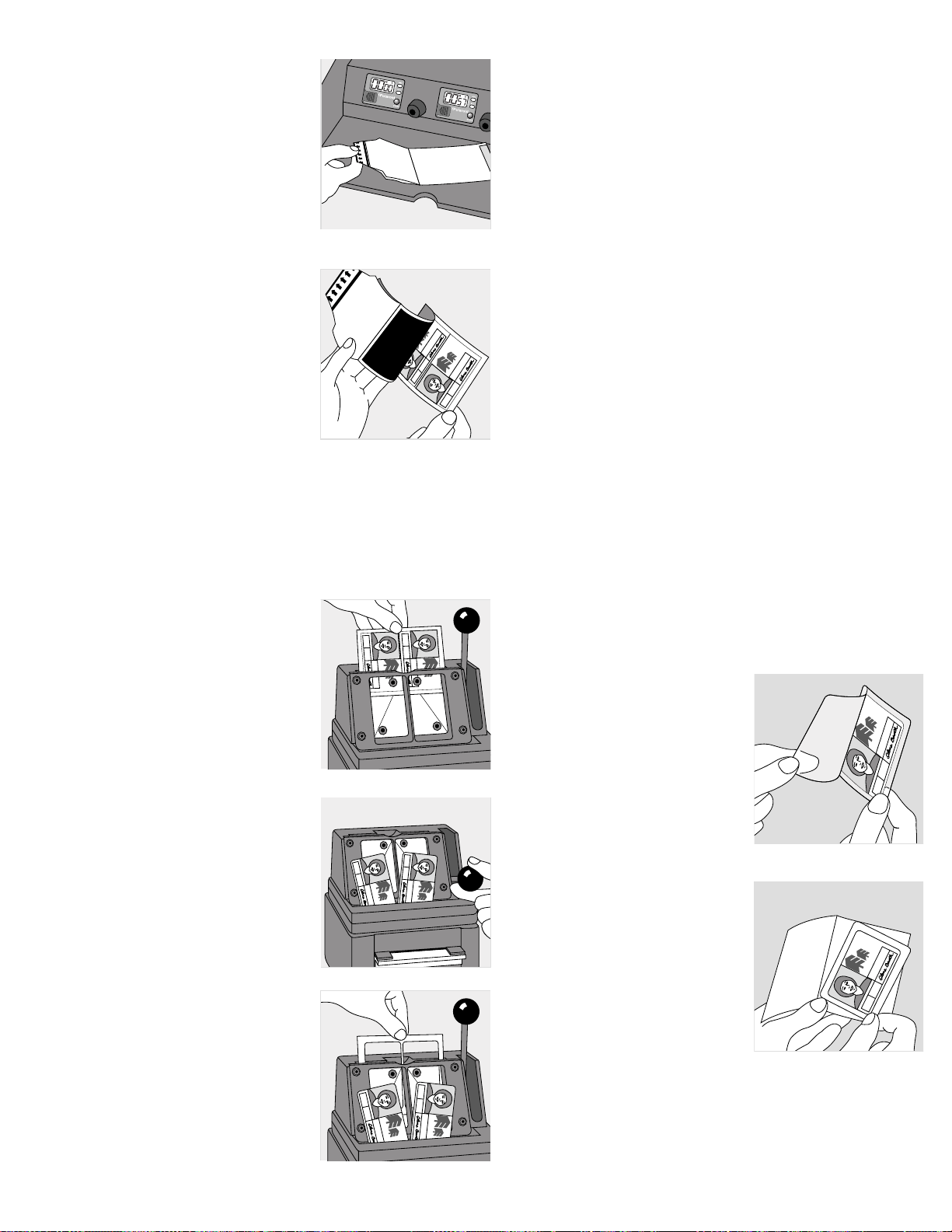
4
Placez le tirage près du
minuteur. A la fin de la période
de développement, le minuteur
émet un signal sonore.
Séparez l'épreuve du négatif en
5
commençant par les flèches les
plus proches du bord.
Evergreen College
Student No,
SOPH. 03480
Class
6
Pliez le négatif, partie humide vers l'intérieur et jetez-le.
Consultez l'emballage du film pour connaître les
recommandations en matière de manipulation du film et les
précautions d'emploi.
Découpe du tirage
1
Insérez le tirage dans le
découpeur comme indiqué.
Assurez-vous que l'image est
2
centrée horizontalement.
3
Actionnez la poignée pour
découper l'image et obtenir
deux cartes d'identité.
Class
SOPH.
Class
Class
SOPH. 03480
SOPH. 03480
Student No,
Student No,
Signature
Student No,
03480
Name
Signature
ILENE M. BOOTH
Name
ILENE M. BOOTH
Evergreen College
Evergreen College
Evergreen College
Name
Signature
ILENE M. BOOTH
Class
SOPH. 03480
Student No,
Signature
Evergreen College
Name
ILENE M. BOOTH
ILENE M. BOOTH
Name
Signature
Evergreen College
03480
SOPH.
ILENE M. BOOTH
Name
SignatureStudent No,Class
Laminage des images
La plupart des cartes d'identité sont scellées ou laminées dans un
étui en plastique souple afin de les protéger.
Les étuis en plastique sont conçus pour être utilisés avec des
photos sèches ou non.
La liste suivante fournit les indications concernant le type d'étui à
utiliser avec vos photos d'identités (sèches ou non) :
Types d'étui
• Recto et verso transparents
Photos sèches ou non.
Insérez une photo non sèche dans l'étui, orientée du côté du
sigle Polaroid.
Insérez une photo sèche, orientée du côté non-imprimé.
• Recto transparent marqué du sigle Polaroid et
verso opaque
Photos non sèches uniquement.
• Recto transparent non-imprimé et verso opaque
Photos sèches uniquement.
Remarque : Si les bords de la carte d'identité sont déformés, le
thermostat du laminateur est peut-être réglé trop élevé. Si l'étui
n'est pas complètement scellé, le thermostat du laminateur est
peut-être réglé trop bas. Reportez-vous à la section Ajustement du
thermostat du laminateur.
1 Déplacez le commutateur du laminateur vers la droite pour
activer les rouleaux.
2 Placez la photo dans l'étui.
ILENE M. BOOTH
Evergreen College
Name
Signature
Student No,
SOPH. 03480
Class
3 Placez l'étui à l'intérieur du
support, côté scellé de l'étui
contre le côté fermé du support.
4
Relâchez la poignée, puis retirez
les chuttes de papier du
découpeur.
ILENE M. BOOTH
Evergreen College
Name
Signature
Student No,
SOPH. 03480
Class
Evergreen College
ILENE M. BOOTH
SOPH. 03480
SignatureStudent No,Class
Evergreen College
Name
ILENE M. BOOTH
SOPH. 03480
Name
SignatureStudent No,Class
13
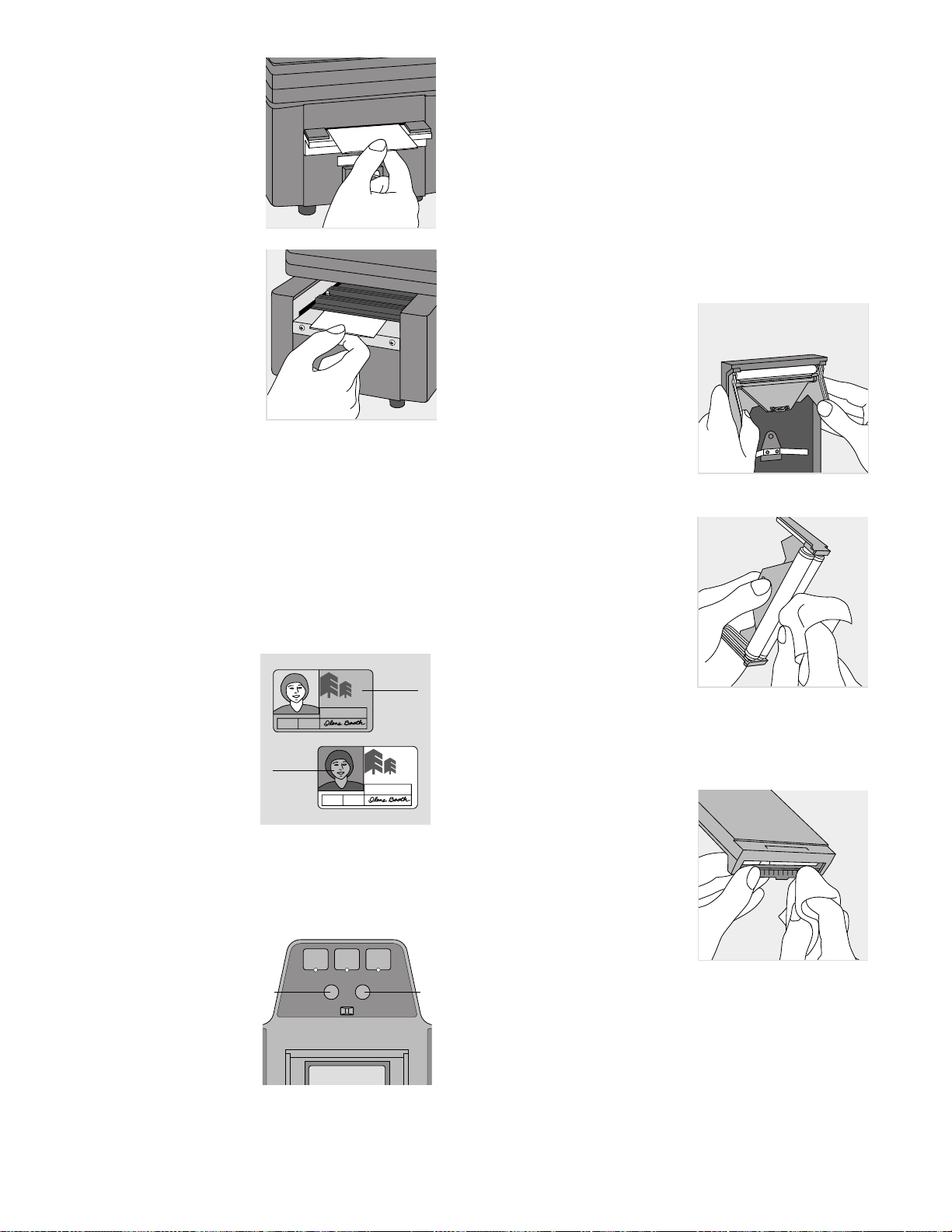
4 Insérez le support dans le
laminateur.
OFF
HEAT
5 Laissez le support refroidir
quelques secondes avant de le
retirer.
6 Ouvrez le support et retirez la carte laminée.
Ne tordez pas la carte, même légèrement, tant qu'elle n'a pas
refroidi.
RUN
Nettoyage des rouleaux du
développeur
La poussière sur les rouleaux du développeur peut provoquer
l'apparition de tâches sur les photos ou même un bourrage de
pellicule.
Important : Ne grattez pas les rouleaux avec des objets
tranchants. Ne démontez pas les rouleaux. N'utilisez pas de
produits chimiques ou de nettoyants abrasifs pour nettoyer les
rouleaux. Il est conseillé de procéder à un nettoyage des rouleaux
tous les six paquets de film.
1 Soulevez les crochets
métalliques et retirez l'ensemble
des rouleaux.
Modification de la carte de données
et du contraste de l'image
Vous avez la possibilité de moduler le contraste de la carte de
données du sujet comme indiqué sur le dessin.
a Le contraste de la carte de
données peut être
modifié.
b Le contraste de l'image
peut être modifié
Modification du contraste
a Tournez ce bouton pour
éclaircir ou assombrir
l'image.
a
SOPH. 03480
b
Evergreen College
ILENE M. BOOTH
Name
SignatureStudent No,Class
SOPH. 03480
Evergreen College
ILENE M. BOOTH
Name
SignatureStudent No,Class
a
2 Nettoyez les deux rouleaux à
l'aide d'un chiffon doux
légèrement humide et qui ne
peluche pas. Vous pouvez
également passer l'ensemble des
rouleaux sous l'eau courante.
3 Faites rouler les deux rouleaux alors que vous les nettoyez afin
de vous assurer d'ôter toute la poussière.
4 Nettoyez la fente de la languette
de film, puis remettez
l'ensemble des rouleaux en
place.
b
a Tournez ce bouton pour
éclaircir ou assombrir la
carte de données.
14
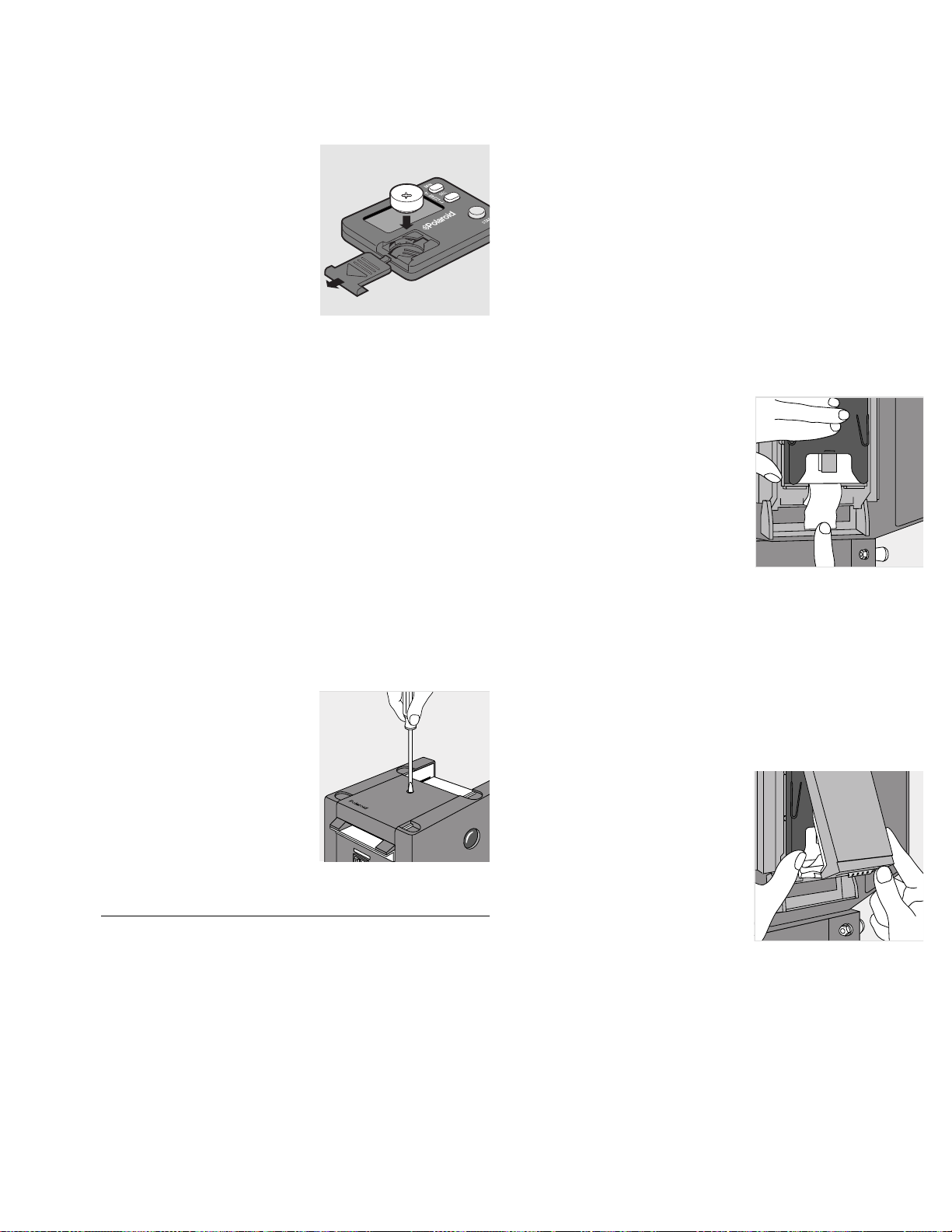
Changement des piles
Si le minuteur cesse de fonctionner ou si l'affichage est faible, il
est nécessaire de changer les piles (type LR44 ou équivalent).
1 Ouvrez le compartiment à piles.
3 Rangez le cordon d'alimentation dans le socle de l'appareil
photo.
4 Tirez vers vous le bouton situé sur le côté de l'appareil photo,
puis inclinez l'appareil vers le bas en position de rangement.
Dépannage
Absence de languette de sortie
1 Ouvrez le compartiment du film sans déplacer le paquet de
film.
2 Insérez les nouvelles piles en respectant l'orientation (+/-)
dans le compartiment.
3 Appuyez simultanément sur les boutons SET et START afin de
vérifier si le minuteur fonctionne correctement.
Réglage du thermostat du
laminateur
Températures pour le laminage
Photos d'identités non sèches 127 à 135°C
Photos d'identités sèches 118 à 124°C
1 Insérez un tournevis dans le
variateur de température
comme indiqué.
Important : Le variateur ne
doit pas subir plus d'un
huitième de tour.
HEAT
OFF
RUN
2 Tournez le tournevis :
vers le… pour…
2 Faites sortir la languette.
3 Fermez le compartiment et
verrouillez-le.
Absence de languette de développement
Remarque : Une fois la nouvelle languette de développement
tirée, il est nécessaire de rephotographier les cartes d'identité de
cette épreuve.
1 Ne tirez pas une autre languette de sortie.
2 Ouvrez le support avec
précaution afin de pouvoir
glisser un doigt sur la partie
supérieure du paquet de film et,
ainsi, le maintenir en place.
+ augmenter la température
– diminuer la température
Rangement du système
1
Coupez l'alimentation. Laissez l'appareil refroidir complètement
avant de le ranger.
2 Débranchez le cordon d'alimentation de la prise, puis retirez-
le de la prise située sur le socle de l'appareil photo. Lorsque
vous débranchez le cordon d'alimentation, tirez sur la prise et
non sur le câble afin d'éviter de l'abîmer.
3 Saisissez la languette de développement supérieure, retirez-la
doucement, puis jetez-la.
4 Vérifiez l'état des rouleaux et nettoyez-les si nécessaire.
Reportez-vous à la section Nettoyage des rouleaux du
développeur.
5 Fermez le compartiment et verrouillez-le, assurez-vous que la
languette suivante est sortie.
15
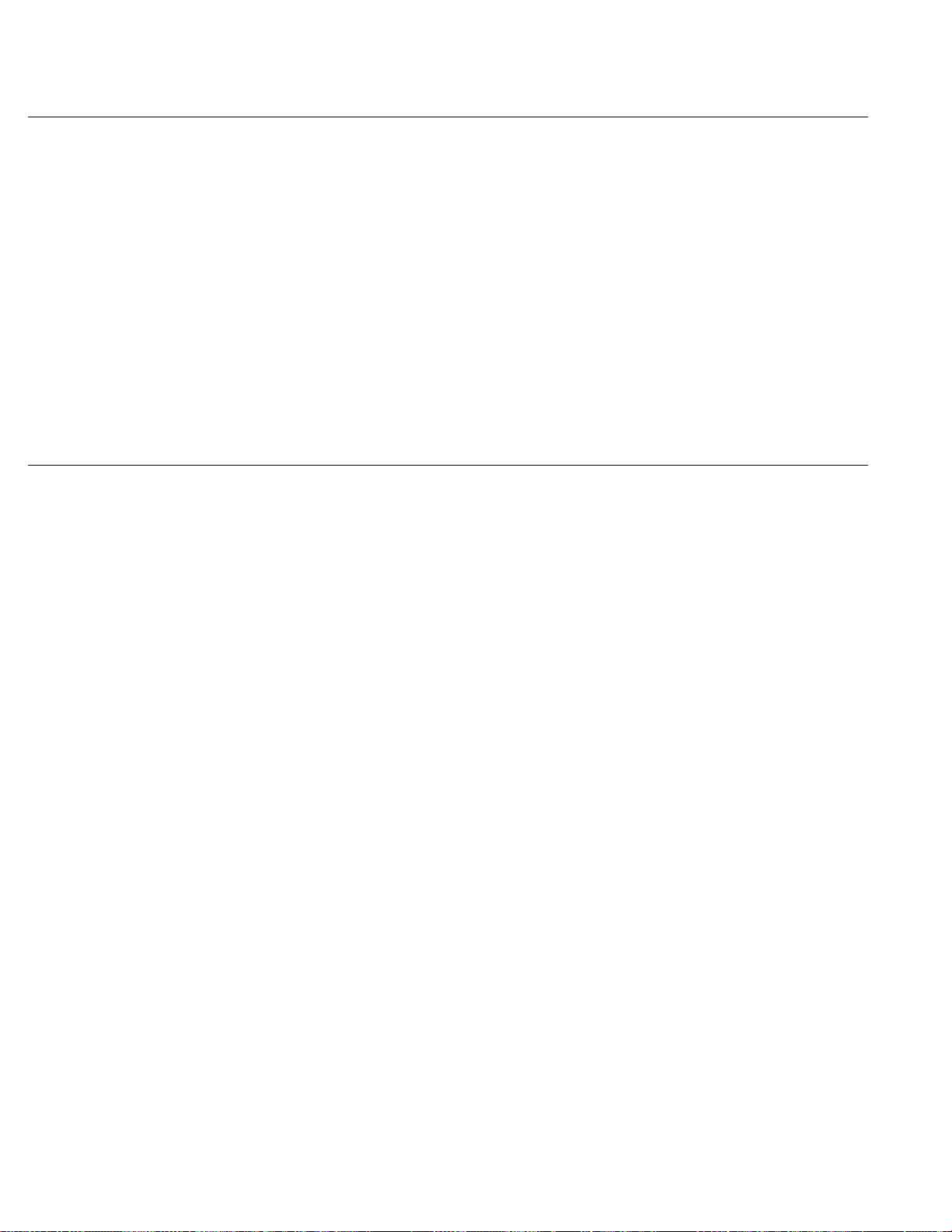
Tableau des problèmes et des solutions
Problème Solution
Des tâches régulièrement espacées
apparaissent de façon répétée.
Le coins sont estompés ou des marques
rouges/oranges apparaissent le long des
bords.
La photo est étirée. Lorsque la languette de développement a été tirée, la languette de sortie s'est retrouvée
De petites tâches blanches
apparaissent.
La photo est terne. Le temps de développement de la photo n'a pas été suffisamment long.
La photo est sous-exposée, ou il n'y a
pas d'image du tout.
La photo est presque noire ou l'image
est très sombre.
Une large traînée ou des marques en
forme de vague apparaissent.
Il y a de la poussière sur les rouleaux d'acier du développeur. Reportez-vous à la section
Nettoyage des rouleaux du développeur.
La languette de développement a été tirée de façon oblique ou un résidu de développement
est présent sur les rouleaux et la fente de la languette de film. Reportez-vous à la section
Nettoyage des rouleaux du développeur.
dans le support.
La languette de développement a été tirée trop rapidement. Cela peut aussi provoquer
l'apparition de lignes roses, de rayures ou de tâches sur la photo.
La pellicule a été sur-exposée. Ne retirez pas la pellicule de sécurité noire avant d'avoir
inséré le paquet de film dans le support.
L'exposition est insuffisante ou il n'y a pas eu d'exposition. Vérifiez que vous avez bien
retiré la pellicule de sécurité noire du support de film.
La languette de développement n'a pas été retirée correctement, retirez-la sans hésitation
et sans vous arrêter.
Assistance technique
Aux Etats-unis et au Canada, appelez gratuitement le 1-800-4325355, du lundi au vendredi, de 8h00 à 20h00 (heure de la côte
est), envoyez une télécopie au 781-386-9688, ou écrivez au centre
d'assistance à la clientèle de Polaroid à l'adresse suivante :
Polaroid Customer Care Center, 201 Burlington Road, Bedford,
MA 01730, Etats-Unis. En dehors des Etats-Unis, veuillez
contacter le service Polaroid le plus proche (reportez-vous à la
quatrième de couverture pour obtenir la liste des adresses et des
numéros de téléphone).
Garantie limitée d'un an
Selon l'option retenue, Polaroid réparera ou remplacera tout
appareil photo présentant un défaut de fabrication, et cela durant
toute la durée de la garantie. La période de garantie est
déterminée par la date d'achat de l'appareil photo. Conservez le
ticket de caisse ou la facture comme preuve d'achat. Dans tous les
autres cas, la période de garantie est déterminée par la date de
fabrication. Cette garantie ne s'applique pas si les dommages
résultent d'un accident, d'une mauvaise utilisation ou d'une
dégradation volontaire et exclut tout dommage causé à un tiers
sauf dans les pays où de telles limitations ne sont pas autorisées.
Interférences radio et télévision
Attention : Tous changements et toutes modifications apportés à
cette unité et non approuvés expressément par le responsable de
la conformité sont succeptibles d'annuler le droit de l'utilisateur à
utiliser cet équipement.
FCC Notice (U.S.A.)
This equipment has been tested and found to comply with the
limits for a Class B digital device, pursuant to Part 15 of the FCC
rules. These limits are designed to provide reasonable protection
against harmful interference in a residential installation. This
equipment generates, uses and can radiate radio frequency energy
and, if not installed and used in accordance with the instructions,
may cause harmful interference to radio communications.
However, there is no guarantee that interference will not occur in
a particular installation. If this equipment does cause harmful
interference to radio or television reception, which can be
determined by turning the equipment off and on, the user is
encouraged to try to correct the interference by one or more of
the following measures:
• Reorient or relocate the receiving antenna.
• Increase the separation between the equipment and receiver.
• Connect the equipment to an outlet on a circuit different
from the one to which the receiver is connected.
• Consult the dealer or an experienced radio/television
technician for help.
Avis de l'EMI (Canada)
This digital apparatus does not exceed the Class B limits for radio
noise emissions from digital apparatus set out in the Radio
Interference Regulations of the Canadian Department of
Communications.
LE PRESENT APPAREIL NUMERIQUE N'EMET PAS DE
BRUITS RADIOELECTRIQUES DEPASSANT LES LIMITES
APPLICABLES AUX APPAREILS NUMERIQUES DE CLASS B
PRESCRITES DANS LE REGLEMENT SUR LE BROUILLAGE
RADIOELECTRIQUE EDICTE PAR LE MINISTERE DES
COMMUNICATIONS DU CANADA.
EMC Notice (Germany)
Polaroid garantiert, daß dieses Gerät die nachstehend
aufgeführten Internationalen Standards erfüllt:
• die Vorschriften für RF-Störungen laut EN55022 Klasse B
• die Anforderungen für Funkschutz laut EN50082-1,
IEC 801-2, IEC 801-3, IEC 801-4.
Use only a harmonized detachable cordset that has conductors with
a cross sectional area equal to or greater than 1.0mm. This cord
shall be rated for 220-240VAC, 10 Amperes. It should be approved
by a European agency such as VDE, SEMKO, ASTA or VTE.
16

c
Inhalt
Einführung
17
Auswahl des Arbeitsbereichs
17
Einrichten von Kamera, Laminator und
18
Schneidevorrichtung
Einstellen des Verarbeitungs-Timers
18
Installieren der Prüfplatte
19
Einlegen des Films
19
Informationen zu den Bedienelementen der Kamera
20
Aufnehmen des Bildes
20
Entwickeln des Films
20
Zuschneiden des Bildes
21
Laminieren der Bilder
21
Kontraständerung für Datenkarte und Paßbild
22
Reinigen der Entwicklungsrollen
22
Austauschen der Batterie
22
Einstellen des Laminator-Thermostaten
23
Einführung
Mit dem ID-100-System lassen sich auf Sofortbildbasis farbige
ID-Karten erstellen, die neben einer Fotografie der jeweiligen
Person auch Informationen zur Person aufweisen. Die Kamera
verfügt über eine Betriebsstellung zum Aufnehmen von Bildern
und eine Transportstellung zum Transportieren und Lagern des
Geräts.
Auswahl des Arbeitsbereichs
Zum Aufnehmen der Bilder ist ein Arbeitsbereich von etwa
2,4x3 m erforderlich. (Siehe nachstehende Abbildung.)
1,4 m
d
a
b
e
c
Lagerung des Systems
23
Fehlerbehebung
23
Probleme und Lösungen
24
Technische Unterstützung
24
a
Tisch (ca. 75 cm hoch)
b
geerdete Steckdose
Papierkorb
d
nichtreflektierender Hintergrund (ca. 75x75 cm)
e
Stuhl (ca. 45 cm hoch)
Hinweis:
Objekt und Objektiv dargestellt. Wenn Ihr System für
Nahaufnahmen optimiert wurde, sollte der Abstand 1,0 m
betragen.
In der Abbildung ist der empfohlene Abstand zwischen
„Polaroid“, „Polacolor“ und „Identifilm“ sind Warenzeichen von Polaroid
Corporation, Cambridge, MA 02139 USA.
17

a
1
Einrichten von Kamera, Laminator
und Schneidevorrichtung
Das System muß über ein Netzkabel mit dreipoligem
Schutzkontaktstecker geerdet werden, das mit einer geeigneten
Steckdose verbunden wird. (Gilt nur für Länder mit geerdeten
Elektroanschlüssen.) Entfernen Sie auf keinen Fall den
Schutzkontakt aus dem Stecker. Auch als Verlängerungsschnur
dürfen gegebenenfalls nur Kabel mit Schutzkontaktstecker
verwendet werden, die für die entsprechenden Leistungswerte
ausgelegt sind.
Ziehen Sie den Hebel nach
außen, und halten Sie ihn in
dieser Position.
Verbinden Sie das Netzkabel des
5
Laminators mit dem Anschluß
im unteren Teil der Kamera.
Schalten Sie das
6
Kamerasystem mit dem
Netzschalter ein, und stellen
Sie den Laminator-Schalter
auf die Position „Heat“
(Heizen).
Hinweis:
vor Verwendung mindestens
fünf Minuten vorgeheizt
werden.
Der Laminator muß
Erfassen Sie die Kamera, und
2
drehen Sie sie in die aufrechte
Position. Der Kopf der Kamera
rastet ein.
3
Schließen Sie das Netzkabel an,
und stecken Sie es in eine
Steckdose.
4
Setzen Sie den Laminator an
einer geeigneten Stelle ab, und
stellen Sie die
Schneidevorrichtung darauf.
RUN
OFF
HEAT
Einstellen des VerarbeitungsTimers
Bevor Sie den Timer einstellen, sollten Sie den Isolierstreifen (a)
abziehen, durch den die Batterie beim Transport geschützt wurde.
Drücken Sie die Taste MIN,
1
um die Minuten (große
Ziffern) einzustellen. Bei
jeder Betätigung der Taste
wird der Wert um eins
hochgezählt, d. h. nach dem
ersten Drücken sehen Sie
„01“, nach dem zweiten
Drücken „02“ usw.
2
Drücken Sie die Taste SEC, um die Sekunden (kleine Ziffern)
einzustellen. Bei jeder Betätigung der Taste wird der Wert um
eins hochgezählt. „01“ steht für eine, „10“ steht für zehn
Sekunden.
3
Drücken Sie die Taste START, um den Timer zu starten.
4
Durch gleichzeitiges Drücken der Tasten MIN und SEC
können Sie den Wert zurücksetzen.
RUN
OFF
HEAT
Ersatzbatterie: Der Timer wird über eine Batterie vom Typ LR44
(oder vergleichbar) gespeist. Solche Batterien sind überall erhältlich,
wo Batterien für Armbanduhren, Taschenrechner oder Hörgeräte
verkauft werden.
18

Installieren der Prüfplatte
Durch die Prüfplatte wird die Position des Paßbildes auf der IDKarte festgelegt. Zur Erhöhung der Sicherheit kann die Prüfplatte
darüber hinaus mit einer Prüfsignatur oder einem Siegel versehen
sein. Nähere Angaben und Bestellinformationen erhalten Sie von
Ihrem Polaroid-Händler.
Öffnen Sie die Filmklappe.
1
2
Erfassen Sie die Prüfplatte
am Bügel, der sich an der
Unterkante der Platte
befindet.
Setzen Sie die Oberkante der
3
Platte so ein, daß sich die
mittlere Zunge über und die
beiden seitlichen Zungen unter
die Führungsstange schieben.
Die Aussparung in der mittleren
Zunge muß dabei in einen Stift
im Halter greifen.
Einlegen des Films
Für das ID-100-System können beispielsweise folgende PolaroidSofortbild-Farbfilme verwendet werden:
•
Polacolor 100 ID UV-Film
•
Polacolor ID Ultraviolet (nur USA)
•
Polacolor T681
•
IdentiFilm
•
Polacolor ER type 669
Jedes dieser Filmpakete ergibt Blätter im Format 8,5 x10,8 cm.
Die Kamera erstellt dabei auf jedem Blatt zwei Paßbilder
(20 ID-Karten/Paket).
Vor dem Einlegen des Filmpakets sollten Sie die
Entwicklungsrollen auf Verschmutzungen überprüfen. Weitere
Informationen finden Sie im Abschnitt Reinigen der
Entwicklungsrollen .
Öffnen Sie die Filmklappe.
1
2
Erfassen Sie das Filmpaket an
den Seiten, und schieben Sie es
in einem Winkel ein. Drücken
Sie dann auf das Filmpaket, bis
es einrastet.
Bewegen Sie die Platte in
4
seitlicher Richtung hin und her.
Wenn die Platte
ordnungsgemäß eingeführt
wurde, darf sie sich nur leicht
bewegen lassen.
Schieben Sie auch die
5
Unterkante der Platte in die
Halterung, so daß die Stange auf
die Feder drückt.
6
Drücken Sie auf die Platte, bis sie hörbar einrastet.
So entfernen Sie die Platte
Erfassen Sie die Platte seitlich im Bereich der Unterkante, und
ziehen Sie sie nach oben heraus.
Prüfen Sie, ob die weißen
3
Filmanfangsstreifen
möglicherweise zwischen Paket
und Halterung eingeklemmt
sind.
4
Schließen und verriegeln Sie die
Filmklappe. Der schwarze
Streifen muß sich dabei außen
befinden.
5
Ziehen Sie die schwarze
Sicherheitsabdeckung
vollständig aus der Halterung.
Daraufhin sehen Sie einen
weißen Filmanfangsstreifen.
Sollte dies nicht der Fall sein,
fahren Sie mit dem Abschnitt
Keine Filmanfangsstreifen? fort.
19

Informationen zu den
Bedienelementen der Kamera
Das Bedienfeld des ID-100-Systems verfügt über LEDs,
verschiedene Regler und einen Auswahlschalter.
•
Durch die LEDs werden Sie jeweils an den nächsten Schritt
erinnert. Sie können immer erst fortfahren, wenn der
vorhergehende Schritt vollständig ausgeführt wurde.
•
Mit Hilfe der Regler können Sie die Helligkeit der Datenkarte
und des Paßbilds korrigieren.
•
Mit dem Auswahlschalter können Sie festlegen, ob aus einem
Filmblatt zwei identische oder zwei verschiedene ID-Karten
erstellt werden sollen.
•
Mit dem Aufhellblitz kann die Leistung des Stoboskopblitzes
für eine einzelne Aufnahme kurzzeitig erhöht werden.
a ec db
3
Erfassen Sie die Kamera an den Seiten, und drehen Sie sie so,
daß das Führungslicht auf das Kinn der Person zeigt. Das
Führungslicht leuchtet für etwa 10 bis 15 Sekunden.
Sollte das Führungslicht verlöschen, ohne daß die Kamera
vollständig ausgerichtet ist, können Sie es durch leichten Druck
auf den Auslöser wieder aktivieren. Wenn das Führungslicht
verlischt, wird kein Bild aufgenommen.
Drücken Sie kräftig auf den
4
Auslöser, um das Bild
aufzunehmen.
5
Wenn Sie zwei identische Aufnahmen machen möchten,
können Sie den Film jetzt entwickeln. Wenn für das zweite Bild
eine andere Person fotografiert werden soll, nehmen Sie die
Datenkarte heraus, und führen Sie die neue Datenkarte ein.
6
Richten Sie die Kamera aus, und nehmen Sie das zweite Bild auf.
gf h
LEDs für die einzelnen Schritte
a
Aufhellblitz EIN
b
Filmstreifen herausziehen
Datenkarte einsetzen
c
d
Datenkarte entnehmen
e
Objekt anvisieren und Foto aufnehmen
Regler und Schalter
Regler zum Aufhellen/Abdunkeln des Bildes
f
g
Karten-Auswahlschalter
h
Regler zum Aufhellen/Abdunkeln der Datenkarte
Aufnehmen des Bildes
Hinweis:
an den nächsten Schritt erinnert. Sie können immer erst
fortfahren, wenn der vorhergehende Schritt vollständig
ausgeführt wurde. Prüfen Sie, ob sich der Karten-Auswahlschalter
für das aufzunehmende Bild in der richtigen Position (einfach
oder doppelt) befindet.
1
2
Hinweis:
rechten Seite der Kamera. Das Vertikalmodell hat den Schlitz auf
der Oberseite der Kamera. Beim Pro-Modell kann der
Datenkartenhalter zu Reinigungszwecken abgenommen werden.
Durch die LEDs auf dem Bedienfeld werden Sie jeweils
Lassen Sie sich die Datenkarte für die Person geben.
Halten Sie die Karte so, daß Sie sie lesen können, und
schieben Sie sie bis zum Anschlag in den Schlitz ein.
Bei einigen Modellen befindet sich der Schlitz auf der
Entwickeln des Films
Wichtig:
der Halterung.
1
2
3
20
Ziehen Sie die Filmstreifen nach unten vollständig aus
Ziehen Sie den
Filmanfangsstreifen nach unten
vollständig aus der Halterung.
Daraufhin sehen Sie eine
Bildtransportschiene mit
Pfeilen. Sollte dies nicht der Fall
sein, fahren Sie mit dem
Abschnitt Keine
Bildtransportschiene? fort.
Erfassen Sie die
Bildtransportschiene, und
ziehen Sie sie in einer ruhigen,
gleichmäßigen Bewegung aus
der Halterung.
Drücken Sie die Taste START für
den Timer.

4
Legen Sie das Filmblatt neben
dem Timer ab. Nach Ablauf der
im Timer voreingestellten Zeit
wird ein akustisches Signal
ausgegeben.
Laminieren der Bilder
ID-Karten werden zum besseren Schutz oft in einer Plastikhülle
versiegelt oder laminiert.
Solche Plastikhüllen sind für die Verwendung mit feuchten, frisch
zugeschnittenen oder mit trockenen Karten ausgelegt.
In der nachstehenden Liste finden Sie Richtlinien dafür, welchen
Hüllentyp Sie für Ihre ID-Karten (feucht oder trocken)
verwenden sollten:
Ziehen Sie das Bild vom Negativ
5
ab. Beginnen Sie dabei auf der
Seite mit den Pfeilen.
ILENE M. BOOTH
Evergreen College
Name
Signature
Student No,
SOPH. 03480
Class
6
Falten Sie das Negativ mit der feuchten Seite nach innen, und
entsorgen Sie es ordnungsgemäß. Hinweise zum Umgang mit
dem Film und zu entsprechenden Vorsichtsmaßnahmen
finden Sie auf der Filmverpackung.
Zuschneiden des Bildes
1
Legen Sie das Bild wie in der
nebenstehenden Abbildung in
die Schneidevorrichtung ein.
Prüfen Sie, ob die Karten mittig
2
ausgerichtet sind.
3
Ziehen Sie den Hebel nach
unten, um das Bild in zwei IDKarten zu zerschneiden.
Class
SOPH.
Class
Class
SOPH. 03480
SOPH. 03480
Student No,
Student No,
Signature
Student No,
03480
Name
Signature
ILENE M. BOOTH
Name
ILENE M. BOOTH
Evergreen College
Evergreen College
Evergreen College
Name
Signature
ILENE M. BOOTH
Class
SOPH. 03480
Student No,
Signature
Evergreen College
Name
ILENE M. BOOTH
Evergreen College
03480
SOPH.
ILENE M. BOOTH
Name
SignatureStudent No,Class
Hüllentypen
• Vorder- und Rückseite transparent
Diese Art von Hüllen können Sie sowohl für feuchte als auch
für trockene Karten verwenden.
Legen Sie eine feuchte Karte so ein, daß das Bild auf der mit
dem Wort „Polaroid“ bedruckten Seite zu sehen ist.
Bei trockenen Karten sollte sich das Bild auf der
unbedruckten Seite befinden.
• Transparente Vorderseite (mit Polaroid-Aufdruck)
und undurchsichtige Rückseite
Nur feuchte Karten.
• Transparente Vorderseite (ohne Aufdruck) und
undurchsichtige Rückseite
Nur trockene Karten.
Hinweis: Wenn die ID-Karte an den Kanten ausgefranst wirkt,
ist die Thermostattemperatur des Laminators unter Umständen
zu hoch eingestellt. Sollte die Hülle nicht vollständig versiegelt
werden, ist die Temperatur eventuell zu gering. Weitere
Informationen finden Sie im Abschnitt Einstellen des Laminator-
Thermostaten.
1 Stellen Sie den Laminatorschalter nach rechts, um die Rollen
einzuschalten.
2 Legen Sie die Karte in die Hülle
ein.
ILENE M. BOOTH
Evergreen College
Name
Signature
Student No,
SOPH. 03480
Class
4
Lassen Sie den Hebel wieder los,
und entfernen Sie das
überschüssige Papier aus der
Schneidevorrichtung.
3 Legen Sie die Hülle in den
Träger ein. Die geschlossene
Seite der Hülle muß dabei zur
geschlossenen Seite des Trägers
zeigen.
Evergreen College
ILENE M. BOOTH
SOPH. 03480
SignatureStudent No,Class
Evergreen College
Name
ILENE M. BOOTH
SOPH. 03480
Name
SignatureStudent No,Class
21
ILENE M. BOOTH
Evergreen College
Name
Student No,
SOPH. 03480
Class
Signature

4 Legen Sie den Träger in den
Laminator ein.
Reinigen der Entwicklungsrollen
Bei einer Verschmutzung der Entwicklungsrollen kann es zu
Flecken auf den Bildern oder sogar zu Filmstaus kommen.
RUN
OFF
HEAT
5 Lassen Sie den Träger einige
Sekunden abkühlen, bevor Sie
ihn aus dem Gerät entnehmen.
6 Öffnen Sie den Träger, und entnehmen Sie die laminierte
Karte.
Lassen Sie die Karte erst vollständig abkühlen, bevor Sie sie
biegen.
Kontraständerung für Datenkarte
und Paßbild
Wichtig: Die Rollen dürfen auf keinen Fall vollständig
auseinandergenommen werden. Vermeiden Sie auch, die
Oberfläche mit spitzen Gegenständen abzukratzen. Verwenden
Sie zum Reinigen der Rollen keine Chemikalien oder scharfen
Reinigungsmittel. Es wird empfohlen, die Rollen nach jeweils
sechs Filmpaketen zu reinigen.
1 Heben Sie die Stahlbügel an,
und nehmen Sie die
Rolleneinheit heraus.
2 Reinigen Sie beide Rollen mit
einem weichen, flusenfreien
Tuch, das leicht mit Wasser
angefeuchtet wurde. Als
Alternative können Sie die
Rolleneinheit auch unter
fließendes Wasser halten.
Wie in der nachstehenden Abbildung dargestellt, können die
Datenkarte und das Paßbild auf Wunsch auch heller oder dunkler
ausgegeben werden.
a Kontraständerung für die
Datenkarte
b Kontraständerung für das
SOPH. 03480
Evergreen College
ILENE M. BOOTH
Name
SignatureStudent No,Class
a
Paßbild
SOPH. 03480
Evergreen College
ILENE M. BOOTH
Name
SignatureStudent No,Class
b
So ändern Sie den Kontrast
a Drehen Sie an diesem
Regler, um die
Bildhelligkeit für das
Paßbild zu erhöhen oder
zu verringern.
b Drehen Sie an diesem
Regler, um die
Bildhelligkeit für die
Datenkarte zu erhöhen
oder zu verringern.
a
3 Drehen Sie beide Rollen beim Reinigen, um sie auf Sauberkeit
zu überprüfen.
4 Reinigen Sie den Schlitz für den
Filmstreifen, und setzen Sie die
Rolleneinheit wieder ein.
Austauschen der Batterie
Wenn der Timer nicht mehr funktioniert oder die Anzeige
verblaßt, müssen Sie die Batterie (LR44 oder vergleichbarer Typ)
austauschen.
b
1 Öffnen Sie die
Batteriefachabdeckung.
22

2 Legen Sie die neuen Batterien ein. Beachten Sie dabei die im
Fach angegebene Polung (+/–).
Fehlerbehebung
3 Drücken Sie gleichzeitig die Tasten SET und START, um das
ordnungsgemäße Funktionieren des Timers zu überprüfen.
Einstellen des LaminatorThermostaten
Temperatur für den Laminiervorgang:
Feuchte ID-Karten 127–135 °C
Trockene ID-Karten 118–124 °C
1 Führen Sie einen
Schraubendreher in die Öffnung
zur Temperaturregelung ein
(siehe Abbildung).
Wichtig: Drehen Sie die
Schraube um maximal 1/8
Drehung.
HEAT
OFF
RUN
Kein Filmanfangsstreifen?
1 Öffnen Sie die Filmklappe, ohne die Filmpackung zu
bewegen.
2 Ziehen Sie den Filmanfangsstreifen heraus.
3 Schließen und verriegeln Sie die
Filmklappe wieder.
Keine Bildtransportschiene?
Hinweis: Nach dem Herausziehen einer neuen
Bildtransportschiene müssen Sie die Bilder für die ID-Karten auf
dem entsprechenden Filmblatt noch einmal aufnehmen.
2 Der Schraubendreher muß
folgendermaßen gedreht
werden:
Richtung Temperaturänderung
+ Erhöhung der Temperatur
– Verringerung der Temperatur
Lagerung des Systems
1
Schalten Sie das System ab. Warten Sie, bis das System vollständig
abgekühlt ist, bevor Sie es wegstellen.
2 Ziehen Sie das Netzkabel von der Steckdose und anschließend
vom Anschluß im unteren Teil der Kamera ab. Um eine
Beschädigung des Kabels zu vermeiden, sollten Sie das Kabel
dabei immer am Stecker anfassen.
3 Verstauen Sie das Netzkabel im unteren Teil der Kamera.
4 Ziehen Sie den Hebel an der Seite der Kamera heraus, und
kippen Sie die Kamera in die Transportstellung.
1 Ziehen Sie nicht an einem
anderen Filmanfangsstreifen.
2 Öffnen Sie die Halterung
vorsichtig so weit, daß Sie das
Filmpaket mit einem Finger
festhalten können.
3 Erfassen Sie die obere Bildtransportschiene, ziehen Sie sie
vorsichtig vollständig heraus, und entsorgen Sie sie.
4 Überprüfen Sie die Rollen, und reinigen Sie sie
gegebenenfalls. Weitere Informationen finden Sie im
Abschnitt Reinigen der Entwicklungsrollen.
5 Schließen und verriegeln Sie die Filmklappe. Der schwarze
Filmanfangsstreifen muß sich dabei außen befinden.
23

Probleme und Lösungen
Problem Lösung
Zahlreiche, gleichmäßig verteilte
Flecken.
Fehlende Ecken oder orangefarbene
Flecken an den Kanten.
Bild wirkt gestreckt. Beim Herausziehen der Bildtransportschiene wurde der Filmanfangsstreifen wieder in die
Zahlreiche kleine weiße Flecken. Die Bildtransportschiene wurde zu schnell herausgezogen. Auch rosafarbene Linien, Streifen
Bild wirkt blaß. Das Bild wurde nicht lange genug entwickelt.
Bild ist sehr hell oder überhaupt
nicht zu sehen.
Bild ist fast oder vollständig schwarz. Das Bild wurde ungenügend oder überhaupt nicht belichtet. Prüfen Sie, ob Sie die schwarze
Breite streifen- oder wellenförmige
Verunreinigung.
Möglicherweise sind die stählernen Entwicklungsrollen verschmutzt. Weitere Informationen
finden Sie im Abschnitt Reinigen der Entwicklungsrollen.
Möglicherweise wurde die Bildtransportschiene schräg herausgezogen, oder auf den Rollen
bzw. im Schlitz für den Filmstreifen hat sich getrocknete Entwicklerflüssigkeit abgesetzt.
Weitere Informationen finden Sie im Abschnitt Reinigen der Entwicklungsrollen.
Halterung zurückgeschoben.
oder Flecke auf dem Bild können darauf zurückzuführen sein.
Der Film wurde überbelichtet. Die schwarze Sicherheitsabdeckung darf nicht vor dem
Einsetzen des Filmpakets in die Halterung entfernt werden.
Sicherheitsabdeckung aus der Halterung entfernt haben.
Die Bildtransportschiene wurde falsch herausgezogen. Ziehen Sie die Schiene in einer
gleichmäßigen Bewegung ohne Unterbrechung heraus.
Technische Unterstützung
Innerhalb der USA und Kanadas können Sie Montags bis Freitags
in der Zeit von 8.00 bis 20.00 Uhr unter der gebührenfreien
Rufnummer 1-800-432-5355 anrufen, ein Fax an die Rufnummer
781-386-9688 senden oder an folgende Adresse schreiben:
Polaroid Customer Care Center, 201 Burlington Road, Bedford,
MA 01730. Außerhalb der USA und Kanadas wenden Sie sich
bitte an die nächstgelegene Polaroid-Niederlassung. (Eine Liste
der Adressen und Rufnummern finden Sie auf der Rückseite.)
Beschränkte Gewährleistung für ein Jahr
Kameras, bei denen innerhalb des Gewährleistungszeitraums
Herstellungsmängel festgestellt werden, werden durch Polaroid
nach eigenem Ermessen repariert oder ersetzt. Der
Gewährleistungszeitraum beginnt an dem Tag, an dem die Kamera
gekauft wurde. Heben Sie die Quittung als Kaufbeleg unbedingt
auf. Wenn das Kaufdatum nicht mehr nachgewiesen werden kann,
wird der Gewährleistungszeitraum nach dem Herstellungsdatum
bestimmt. Die Gewährleistung bezieht sich nicht auf Schäden,
die durch Unfälle, Mißbrauch oder nicht bestimmungsgemäßen
Gebrauch verursacht wurden und schließt alle Folgeschäden
aus, sofern solche Gewährleistungsausschlüsse oder
-einschränkungen nicht gesetzlich unzulässig sind.
Störungen des Rundfunk- und Fernsehempfangs
Warnung: Änderungen oder Modifikationen an dem Gerät, die
nicht ausdrücklich von den zuständigen Stellen genehmigt
wurden, können dazu führen, daß dem Benutzer die Erlaubnis
zum Betreiben des Geräts entzogen wird.
FCC Notice (U.S.A.)
This equipment has been tested and found to comply with the
limits for a Class B digital device, pursuant to Part 15 of the FCC
rules. These limits are designed to provide reasonable protection
against harmful interference in a residential installation. This
equipment generates, uses and can radiate radio frequency energy
and, if not installed and used in accordance with the instructions,
may cause harmful interference to radio communications.
However, there is no guarantee that interference will not occur in
a particular installation. If this equipment does cause harmful
interference to radio or television reception, which can be
determined by turning the equipment off and on, the user is
encouraged to try to correct the interference by one or more of
the following measures:
• Reorient or relocate the receiving antenna.
• Increase the separation between the equipment and receiver.
• Connect the equipment to an outlet on a circuit different
from the one to which the receiver is connected.
• Consult the dealer or an experienced radio/television
technician for help.
EMI Notice (Canada)
This digital apparatus does not exceed the Class B limits for radio
noise emissions from digital apparatus set out in the Radio
Interference Regulations of the Canadian Department of
Communications.
LE PRESENT APPAREIL NUMERIQUE N'EMET PAS DE
BRUITS RADIOELECTRIQUES DEPASSANT LES LIMITES
APPLICABLES AUX APPAREILS NUMERIQUES DE CLASS B
PRESCRITES DANS LE REGLEMENT SUR LE BROUILLAGE
RADIOELECTRIQUE EDICTE PAR LE MINISTERE DES
COMMUNICATIONS DU CANADA.
EMV-Hinweis (Deutschland)
Polaroid garantiert, daß dieses Gerät die nachstehend
aufgeführten Internationalen Standards erfüllt:
• die Vorschriften für RF-Störungen laut EN55022 Klasse B
• die Anforderungen für Funkschutz laut EN50082-1, IEC 801-
2, IEC 801-3, IEC 801-4.
Verwenden Sie ausschließlich harmonisierte, abziehbare Kabel
mit einem Leitungsquerschnitt von mindestens 1,0 mm. Die
Kabel müssen für 220–240 V Wechselspannung und 10 Ampere
ausgelegt und durch eine europäische Behörde wie VDE, SEMKO,
ASTA oder VTE zugelassen sein.
24

c
Contenido
Introducción
25
Selección de un área de trabajo
25
Configuración de la cámara, laminadora y
26
guillotina
Configuración del temporizador de revelado
26
Instalación de la placa de validación
27
Carga de la película
27
Acerca de los controles de la cámara
28
Realización de la fotografía
28
Revelado de la película
28
Recorte de la copia
29
Plastificación de las fotografías
29
Cambio del contraste de la tarjeta de datos y la
30
fotografía
Limpieza de los rodillos del revelador
30
Sustitución de la batería
30
Introducción
Con ID-100 Systems se obtienen tarjetas de identificación en
color instantáneas, que combinan una imagen del sujeto con
datos o información sobre éste. La cámara de doble posición tiene
una posición para realizar fotografías y otra para el
almacenamiento y transporte.
Selección de un área de trabajo
Necesita un área de aproximadamente 2,4 x 3 m , como se
muestra en la figura.
1,4 m (54 pda.)
d
a
b
e
c
Ajuste del termostato de la laminadora
31
Almacenamiento del sistema
31
Solución de problemas
31
Tabla de problemas y soluciones
32
Asistencia técnica
32
mesa, con una altura aproximada de 76 cm
a
toma de corriente con conexión a tierra
b
papelera
fondo antirreflejos, de aproximadamente 76 cm
d
cuadrados
e
silla con una altura aproximada de 45 cm
Nota
: en la figura se muestra la distancia recomendada del sujeto
respecto al objetivo de la cámara. Si el sistema se ha modificado
para tomar imágenes en primer plano, la distancia correcta será
de 1 metro.
“Polaroid,” “Polacolor” e “Identifilm” son marcas comerciales de Polaroid
Corporation, Cambridge, MA 02139 EE.UU.
25

a
1
Configuración de la cámara,
laminadora y guillotina
El sistema se debe conectar a tierra mediante un cable de
alimentación con una clavija de tres patillas con toma de tierra
(sólo se aplica en países con suministros eléctricos con toma de
tierra), que se debe conectar a una toma de corriente adecuada.
No retire bajo ninguna circunstancia las patillas con toma de
tierra de la clavija. Si necesita un cable alargador, utilice cable con
clavija que disponga de conexión a tierra y que tenga la potencia
adecuada.
Tire y extraiga el control.
Conecte el cable de
5
alimentación de la laminadora a
la base de la cámara.
Pulse el botón para encender
6
la cámara y coloque el
conmutador de la laminadora
en la posición de calor.
Nota:
la laminadora se debe
calentar 5 minutos antes de su
uso.
Sujete la cámara y súbala hasta
2
que esté derecha. El cabezal de la
cámara debe encajar en su sitio.
3
Conecte el cable de
alimentación a la cámara y, a
continuación, conéctelo a la
toma de corriente.
4
Coloque la laminadora en una
ubicación adecuada y, a
continuación, la guillotina en la
parte superior.
RUN
OFF
HEAT
Configuración del temporizador de
revelado
Antes de configurar el temporizador, retire la tira de aislamiento
(a) que protege la batería del temporizador durante el transporte.
Pulse el botón MIN para
1
definir los minutos
(números más grandes).
Cada vez que pulse el
botón, aparecerá un
número superior. Al
pulsarlo por primera vez,
aparece "01" y por segunda
vez "02".
2
Pulse el botón SEC, para definir los segundos (números más
pequeños). Cada vez que pulse el botón, aparecerá un número
superior. Para un segundo, aparece el valor "01" y "10" para
diez segundos.
3
Pulse START para iniciar el temporizador.
RUN
OFF
HEAT
4
Pulse los botones MIN y SEC simultáneamente para borrar
los números.
Batería de repuesto: El temporizador utiliza una batería Nº LR44 o
equivalente. Estas baterías se pueden adquirir en los
establecimientos de venta de baterías de relojes, calculadoras y
audífonos.
26

Instalación de la placa de
validación
La placa de validación determina la ubicación del retrato en la
tarjeta de identificación. Esta placa puede incluir una firma o un
sello de validación para mayor seguridad. Para obtener más
detalles e información sobre pedidos, póngase en contacto con el
proveedor o representante de Polaroid.
1
Abra la puerta de la película.
Sujete la placa de validación
2
por la pestaña de la parte
inferior.
Introduzca el extremo superior
3
de la placa de forma que la
pestaña central encaje debajo y
las laterales sobre la barra
central. La ranura de la pestaña
central contiene una patilla en el
soporte.
Carga de la película
ID-100 Systems utiliza películas instantáneas en color Polaroid,
como:
•
Película Polacolor 100 ID UV
•
Polacolor ID Ultraviolet (sólo en EE.UU)
•
Polacolor T681
•
IdentiFilm
•
Polacolor ER tipo 669
Con cada paquete de película se obtienen diez hojas de
8,5 x 10,8 cm . La cámara realiza dos fotografías de tarjeta de
identificación en cada hoja (20 tarjetas de identificación/
paquete).
Antes de cargar la película, compruebe que los rodillos del
revelador están limpios. Consulte la sección Limpieza de los
rodillos del revelador .
Abra la puerta de la película.
1
2
Sujete el paquete de la película
por los bordes e introdúzcalo
inclinado. A continuación,
encájelo en su sitio.
Mueva la placa en ambas
4
direcciones. Si se introduce
correctamente, sólo se moverá
un poco.
5
Introduzca la parte inferior de la
placa en el soporte de forma que
la barra se introduzca en el
muelle.
6
Empuje y apriete la placa hasta que encaje en su sitio.
Extracción de la placa
Sujete los extremos laterales de la placa por la parte inferior y
extráigala.
Compruebe que las pestañas de
3
guía de color blanco no quedan
entre el paquete y el soporte.
4
Cierre y bloquee la puerta con la
pestaña de color negro hacia
afuera.
5
Tire de la cubierta de seguridad
de color negro hasta sacarla del
soporte. Aparecerá una pestaña
de guía de color blanco. De lo
contrario, consulte la sección No
aparece ninguna pestaña de guía .
27

Acerca de los controles de la
cámara
El panel de control de ID-100 Systems contiene indicadores,
controles y un conmutador de selección.
•
Los indicadores se iluminan para recordar el siguiente paso y
la cámara no funcionará hasta que finalice cada paso.
•
Los controles permiten iluminar u oscurecer la tarjeta de
datos o la imagen del sujeto.
•
El conmutador de selección permite crear dos tarjetas de
identificación iguales o diferentes en una hoja de película.
•
El iluminador facial se utiliza para aumentar la iluminación
de una sola fotografía.
:
3
Sujete los bordes de la cámara y ajústela según sea necesario
para colocar la luz de enfoque en la barbilla del sujeto. La luz
de enfoque permanece encendida durante 10-15 segundos.
Si esta luz se apaga antes de enfocar la cámara, pulse el disparador
con suavidad para volver a encenderla. La cámara no realizará la
fotografía si la luz se apaga.
Pulse totalmente el disparador
4
para realizar la fotografía.
a ec db
gf h
Indicadores de cada paso
Activar el iluminador facial
a
b
Extraer las pestañas de la película
c
Introducir la tarjeta de fecha
Retirar la tarjeta de datos
d
e
Enfocar la cámara y tomar la fotografía
Controles y conmutador
f
Control de oscurecimiento/iluminación de la imagen
Conmutador de selección de la tarjeta
g
h
Control de oscurecimiento/iluminación de la tarjeta de datos
Realización de la fotografía
5
Si desea realizar dos fotografías iguales, revele la película. Si la
segunda fotografía es de otro sujeto, extraiga la tarjeta de
datos e introduzca la siguiente.
6
Enfoque la cámara y realice la segunda fotografía.
Revelado de la película
Importante
fuera del soporte.
Tire de la pestaña de guía hasta
1
que esté fuera del soporte.
Aparecerá una pestaña de
revelado con flechas. De lo
contrario, consulte la sección No
aparece ninguna pestaña de
revelado .
2
Sujete la pestaña de revelado y, a
continuación, tire sin detenerse
a una velocidad moderada hasta
que esté fuera del soporte.
: Tire de las pestañas de la película hasta que estén
Nota
los indicadores del panel de control se iluminan para
indicar el siguiente paso. La cámara no funciona hasta que se han
realizado todos los pasos. Asegúrese de que el conmutador de
selección de la tarjeta esté en la posición correcta para realizar la
fotografía que desea (doble o simple).
1
Tome la tarjeta de datos del sujeto.
Oriente la tarjeta de forma que pueda leerla y, a continuación,
2
introdúzcala completamente en la ranura.
Nota
: en algunas cámaras, la ranura se encuentra en la parte
derecha. En los modelos verticales, se encuentra en la parte
superior. En el modelo Pro, el soporte de la tarjeta de datos es
extraíble para facilitar su limpieza.
28
Pulse el botón START del
3
temporizador.

4
Coloque la hoja de película
junto al temporizador. Una vez
finalizado el tiempo de revelado,
el temporizador emitirá una
señal.
Plastificación de las fotografías
La mayoría de las tarjetas de identificación están selladas o
laminadas en una funda de plástico para su protección.
Las fundas de plástico están diseñadas para utilizarlas con
fotografía húmedas, recién separadas o secas.
En la siguiente lista se muestran las características del tipo de
funda utilizado para las fotografías de identificación (húmedas o
secas):
Separe la copia del negativo, a
5
partir del extremo más próximo
a las flechas.
ILENE M. BOOTH
Evergreen College
Name
Student No,
SOPH. 03480
Class
6
Doble el negativo con la cara húmeda hacia dentro y
deséchelo. Para obtener información sobre el tratamiento de
la película y las precauciones recomendadas, consulte las
instrucciones que aparecen en el paquete de la película.
Recorte de la copia
1
Introduzca la copia en la
guillotina, como se muestra a
continuación.
Asegúrese de que las imágenes
2
están centradas de izquierda a
derecha.
3
Baje la palanca para cortar la
fotografía en dos tarjetas de
identificación.
Class
SOPH.
Class
Class
SOPH. 03480
SOPH. 03480
Student No,
Student No,
Signature
Student No,
03480
Name
Signature
ILENE M. BOOTH
Name
ILENE M. BOOTH
Evergreen College
Evergreen College
Evergreen College
Name
Signature
ILENE M. BOOTH
Class
SOPH. 03480
Student No,
Signature
Evergreen College
Name
ILENE M. BOOTH
Tipos de funda
• Anverso y reverso transparentes
Utilícela con fotografías húmedas o secas.
Signature
ILENE M. BOOTH
Evergreen College
Name
SignatureStudent No,Class
03480
SOPH.
Introduzca las fotografías húmedas en la funda con la
fotografía hacia el lado en el que aparece impresa la palabra
Polaroid.
Introduzca las fotografías secas con la fotografía hacia el lado
que no está impreso.
• Anverso transparente con Polaroid impreso y
reverso opaco
Sólo fotografías húmedas.
• Anverso transparente no impreso y reverso opaco
Sólo fotografías secas.
Nota: si los bordes de la tarjeta de identificación son irregulares,
puede que el valor del termostato de la laminadora sea demasiado
alto. Si la funda no se ha sellado por completo, puede que el valor
del termostato de la laminadora sea demasiado bajo. Consulte la
sección Ajuste del termostato de la laminadora.
1 Mueva el conmutador de la laminadora hacia la derecha para
activar los rodillos.
2 Introduzca la fotografía en la
funda.
ILENE M. BOOTH
Evergreen College
Name
Signature
Student No,
SOPH. 03480
Class
4
Suelte la palanca y, a
continuación, retire los restos de
papel de la guillotina.
3 Introduzca la funda en el
protector de laminado con el
lado sellado de la misma hacia la
parte cerrada del protector de
laminado.
Evergreen College
ILENE M. BOOTH
SOPH. 03480
SignatureStudent No,Class
Evergreen College
Name
ILENE M. BOOTH
SOPH. 03480
Name
SignatureStudent No,Class
29
ILENE M. BOOTH
Evergreen College
Name
Student No,
SOPH. 03480
Class
Signature

4 Introduzca el protector de
laminado en la laminadora.
RUN
OFF
HEAT
5 Deje que el protector de
laminado se enfríe durante unos
segundos antes de extraerlo.
6 Abra el protector de laminado y extraiga la tarjeta plastificada.
No doble la tarjeta hasta que se enfríe.
Cambio del contraste de la tarjeta
de datos y la fotografía
Limpieza de los rodillos del
revelador
Si los rodillos del revelador están sucios, pueden aparecer
manchas en la fotografía y se puede bloquear la película.
Importante: No limpie los rodillos con objetos afilados ni los
desmonte. No utilice productos químicos ni abrasivos para
limpiar los rodillos. Se recomienda su limpieza cada 6 paquetes de
película.
1 Retire los bucles de metal y
extraiga el bloque de rodillos.
2 Limpie ambos rodillos con un
trapo suave sin pelusa y
humedecido con agua. O bien,
introduzca el bloque de rodillos
bajo agua corriente limpia.
Puede oscurecer o iluminar la tarjeta de datos o la fotografía del
sujeto, como se muestra en la figura.
a El contraste de la tarjeta
de datos se puede
cambiar.
b El contraste de la
fotografía se puede
cambiar.
SOPH. 03480
b
Evergreen College
ILENE M. BOOTH
Name
SignatureStudent No,Class
SOPH. 03480
Evergreen College
ILENE M. BOOTH
Name
SignatureStudent No,Class
a
Para cambiar el contraste:
a Gire este control para
iluminar u oscurecer la
fotografía.
b Gire este control para
iluminar u oscurecer la
tarjeta de datos.
a
3 Gire ambos rodillos durante la limpieza para asegurarse de
que no queda suciedad.
4 Limpie la ranura de las pestañas
de la película y vuelva a colocar
el bloque de rodillos.
Sustitución de la batería
Si el temporizador se detiene o la imagen se destiñe, debe sustituir
la batería LR44 o equivalente.
b
1 Abra la puerta de la batería.
30

2 Introduzca las nuevas baterías con la orientación (+/-)
indicada en el compartimento correspondiente.
Solución de problemas
3 Pulse los botones SET y START al mismo tiempo para
asegurarse de que el temporizador funciona correctamente.
Ajuste del termostato de la
laminadora
Temperaturas para la plastificación:
Fotografías de
identificación húmedas
Fotografías de
identificación secas
1 Introduzca un destornillador en
el control de temperatura, como
se muestra a continuación.
Importante: El control no se
debe girar más de 45 º.
127–135°C
118–124°C
No aparece ninguna pestaña de guía
1 Abra la puerta de la película sin mover el paquete.
2 Tire de la pestaña de guía hacia
afuera.
3 Cierre y bloquee la puerta.
No aparece ninguna pestaña de revelado
Nota: después de extraer una nueva pestaña de revelado, deberá
volver a realizar las fotografías de las tarjetas de identificación
incluidas en la hoja de película.
HEAT
OFF
RUN
2 Gire el destornillador hacia:
el signo… para…
+ para aumentar la temperatura
– disminuir la temperatura
Almacenamiento del sistema
1
Apague la unidad. Espere hasta que se enfríe por completo para
guardarla.
2 Desconecte el cable de alimentación de la toma de corriente y,
a continuación, del enchufe situado en la base de la cámara. Al
desconectar el cable, sujete el enchufe en lugar del cable para
evitar daños.
3 Guarde el cable de alimentación en la base de la cámara.
4 Tire del control situado en la parte lateral de la cámara e
introdúzcala en su posición de almacenamiento.
1 No extraiga más pestañas de
guía.
2 Abra con cuidado el soporte
hasta que pueda colocar un
dedo sobre el paquete de la
película para encajarlo en su
ubicación.
3 Sujete la pestaña superior de revelado, tire con cuidado hasta
que esté fuera y deséchela.
4 Examine los rodillos y límpielos en caso necesario. Consulte la
sección Limpieza de los rodillos del revelador.
5 Cierre y bloquee la puerta, asegúrese de que la siguiente
pestaña de guía está hacia afuera.
31

Tabla de problemas y soluciones
y
Problema Solución
Aparecen varias manchas con la misma
separación.
Faltan las esquinas o aparecen marcas de
color naranja rojizo en los bordes.
La imagen es alargada. Al tirar de la pestaña de revelado, la pestaña de guía se ha vuelto a introducir en el
Aparecen varias manchas blancas
pequeñas.
La fotografía es borrosa. La fotografía no se ha revelado en el tiempo necesario.
La imagen es muy clara o no aparece
ninguna.
Fotografía prácticamente o totalmente
negra.
Aparecen rayas anchas o marcas con
forma de cortina.
Suciedad en los rodillos de metal del revelador. Consulte la sección Limpieza de los
rodillos del revelador.
La pestaña de revelado se ha extraído de forma inclinada o los rodillos y la ranura de las
pestañas de la película del revelador están secos. Consulte la sección Limpieza de los
rodillos del revelador.
soporte.
La pestaña de revelado se ha extraído demasiado rápido. Esto también puede producir
líneas rosas, rayas o borrones en la fotografía.
La película ha tenido una exposición excesiva. No retire la cubierta de seguridad de
color negro antes de introducir el paquete de la película en el soporte.
No ha habido exposición o ésta no ha sido suficiente. Asegúrese de retirar la cubierta de
seguridad negra del soporte de la película.
La pestaña de revelado no se ha extraído correctamente; evite las vacilaciones y paradas.
Asistencia técnica
En EE.UU. y Canadá, llame al número gratuito 1-800-432-5355,
de lunes a viernes, de 8:00 de la mañana a 8:00 de la tarde (EST) o
envíe un fax al número 781-386-9688 o escriba a Polaroid
Customer Care Center (Centro de asistencia al cliente de
Polaroid), a la siguiente dirección: 201 Burlington Road, Bedford,
MA 01730. Fuera de EE.UU., póngase en contacto con la oficina
de Polaroid más cercana (para obtener una lista de las direcciones
números de teléfono, consulte la contraportada).
Garantía limitada de un año
Polaroid reparará o sustituirá, a nuestra discreción, cualquier
cámara con algún defecto de fabricación durante el período de
garantía. El período de garantía se determinará a partir de la fecha
de adquisición de la cámara. Guarde el recibo como prueba de
compra. De lo contrario, el período de garantía se determinará a
partir de la fecha de fabricación.Esta garantía no cubre los daños
provocados por accidente, mala utilización o manipulación y
excluye todos los daños derivados, excepto en las jurisdicciones
que no permitan dichas exclusiones o limitaciones.
Interferencias de radio y televisión
Advertencia: Los cambios y modificaciones realizados en esta
unidad no aprobados de forma expresa por la parte responsable
del cumplimiento puede anular la autorización del usuario para
utilizar el equipo.
FCC Notice (U.S.A.)
This equipment has been tested and found to comply with the
limits for a Class B digital device, pursuant to Part 15 of the FCC
rules. These limits are designed to provide reasonable protection
against harmful interference in a residential installation. This
equipment generates, uses and can radiate radio frequency energy
and, if not installed and used in accordance with the instructions,
may cause harmful interference to radio communications.
However, there is no guarantee that interference will not occur in
a particular installation. If this equipment does cause harmful
interference to radio or television reception, which can be
determined by turning the equipment off and on, the user is
encouraged to try to correct the interference by one or more of
the following measures:
• Reorient or relocate the receiving antenna.
• Increase the separation between the equipment and receiver.
• Connect the equipment to an outlet on a circuit different
from the one to which the receiver is connected.
• Consult the dealer or an experienced radio/television
technician for help.
EMI Notice (Canada)
This digital apparatus does not exceed the Class B limits for radio
noise emissions from digital apparatus set out in the Radio
Interference Regulations of the Canadian Department of
Communications.
LE PRESENT APPAREIL NUMERIQUE N'EMET PAS DE
BRUITS RADIOELECTRIQUES DEPASSANT LES LIMITES
APPLICABLES AUX APPAREILS NUMERIQUES DE CLASS B
PRESCRITES DANS LE REGLEMENT SUR LE BROUILLAGE
RADIOELECTRIQUE EDICTE PAR LE MINISTERE DES
COMMUNICATIONS DU CANADA.
EMC Notice (Germany)
Polaroid garantiert, daß dieses Gerät die nachstehend
aufgeführten Internationalen Standards erfülit:
• die Vorschriften für RF-Störungen laut EN55022 Klasse B
• die Anforderungen für Funkschutz laut EN50082-1, IEC 801-
2, IEC 801-3, IEC 801-4.
Use only a harmonized detachable cordset that has conductors
with a cross sectional area equal to or greater than 1.0mm. This
cord shall be rated for 220-240VAC, 10 Amperes. It should be
approved by a European agency such as VDE, SEMKO, ASTA or
VTE.
32

c
Sommario
Introduzione
33
Come selezionare un'area di lavoro
33
Impostazione della fotocamera, del laminatore e
34
della taglierina
Come impostare il timer di sviluppo
34
Come installare la piastra di convalida
35
Come caricare la pellicola
35
Informazioni sui controlli della fotocamera
36
Come scattare la fotografia
36
Come sviluppare la pellicola
36
Come tagliare la stampa
37
Come laminare le immagini
37
Come modificare il contrasto della fotografia e
38
dell'area del tesserino contenente i dati
Come pulire i rulli dello sviluppatore
38
Come sostituire le batterie
38
Introduzione
ID-100 Systems consente di creare istantaneamente tesserini di
riconoscimento a colori, in cui l'immagine del soggetto viene
associata a dati o informazioni sul soggetto stesso. La fotocamera
prevede due posizioni; una viene utilizzata per scattare le
fotografie e l'altra per riporre e trasportare la macchina.
Come selezionare un'area di lavoro
È richiesta un'area di lavoro di circa 2,4 x 3 m, come illustrato
nella figura.
1.4 m
d
a
b
e
c
Come regolare il termostato del laminatore
39
Istruzioni per la conservazione del sistema
39
Risoluzione dei problemi
39
Tabella per la risoluzione dei problemi
40
Assistenza tecnica
40
tavolo alto circa 76 cm
a
presa elettrica con messa a terra
b
cestino
sfondo non riflettente di circa 76 cm quadrati
d
sedia alta circa 45 cm
e
: Nella figura viene indicata la distanza consigliata del
Nota
soggetto dall'obiettivo della fotocamera. Se il sistema è stato
modificato per scattare dei primi piani, la distanza corretta è di 1 m.
Polaroid, Polacolor e Identifilm sono marchi della Polaroid Corporation,
Cambridge, MA 02139 U.S.A.
33

a
1
Impostazione della fotocamera, del
laminatore e della taglierina
Per la messa a terra del sistema, utilizzare un cavo di
alimentazione con spina a tre poli collegata a terra (solo nei paesi
che utilizzano apparecchiature elettriche con messa a terra) da
inserire nella presa appropriata. Non rimuovere il polo della
messa a terra per nessun motivo. Se è necessario utilizzare una
prolunga, usare un cavo con messa a terra e potenza adeguata.
Estrarre il perno.
Inserire il cavo di alimentazione
5
del laminatore nella base della
fotocamera.
Accendere il sistema, quindi
6
portare l'interruttore del
laminatore sulla posizione di
riscaldamento.
Nota:
Prima di utilizzare il
laminatore, attendere che si
riscaldi per 5 minuti.
Portare la fotocamera in
2
posizione verticale. La parte
superiore della fotocamera si
blocca in posizione.
3
Inserire il cavo di alimentazione
nella fotocamera, quindi
collegarlo alla presa elettrica.
4
Collocare il laminatore in un
luogo adatto, quindi sistemare la
taglierina sopra il laminatore.
RUN
OFF
HEAT
Come impostare il timer di sviluppo
Prima di impostare il timer, rimuovere il nastro isolante (a) che
protegge la batteria del timer durante il trasporto.
Premere il pulsante MIN
1
per impostare i minuti
(numeri più grandi). Ad
ogni pressione del pulsante
viene visualizzato il numero
successivo. Dopo la prima
pressione viene visualizzato
il numero "01", dopo la
seconda pressione il
numero "02" e così via.
2
Premere il pulsante SEC per impostare i secondi (numeri più
piccoli). Ad ogni pressione del pulsante viene visualizzato il
numero successivo. Viene visualizzata la cifra "01" per un
secondo o "10" per dieci secondi.
3
Premere START per avviare il timer.
RUN
OFF
HEAT
Premere simultaneamente i pulsanti MIN e SEC per
4
cancellare i numeri.
Batteria di ricambio: Il timer utilizza una batteria #LR44 o
equivalente. È possibile acquistare tali batterie presso rivenditori di
orologi, calcolatori o batterie per apparecchi acustici.
34

Come installare la piastra di
convalida
La piastra di convalida determina la posizione dell'immagine nel
tesserino e potrebbe includere una firma di convalida o un sigillo
per maggiore sicurezza. Per ulteriori dettagli e informazioni sulle
richieste di materiale, rivolgersi al rivenditore o al rappresentante
Polaroid.
1
Aprire lo sportello della
pellicola.
Afferrare la piastra di
2
convalida dalla linguetta
inferiore.
Inserire l'estremità superiore
3
della piastra in modo che la
linguetta centrale e quelle
laterali si incastrino
sull'asticella. La tacca della
linguetta centrale deve
incastrarsi nel perno del
supporto.
Come caricare la pellicola
ID-100 Systems utilizza pellicole a colori istantanee Polaroid, ad
esempio:
•
Pellicola Polacolor 100 ID UV
•
Polacolor ID Ultraviolet (solo Stati Uniti)
•
Polacolor T681
•
IdentiFilm
•
Polacolor ER tipo 669
Ciascuna confezione contiene dieci fogli da 8,5 x 10,8 cm. La
fotocamera produce due fotografie per tesserini di
riconoscimento su ciascun foglio (20 tesserini per confezione).
Prima di caricare la pellicola, verificare che i rulli dello
sviluppatore siano puliti. Per ulteriori istruzioni, vedere la sezione
Come pulire i rulli dello sviluppatore .
Aprire lo sportello della
1
pellicola.
2
Tenere la confezione della
pellicola dalle estremità ed
inserirla in posizione inclinata.
Far scattare la confezione in
posizione.
4
Spostare la piastra lateralmente.
Se inserita correttamente, la
piastra dovrebbe spostarsi
leggermente.
5
Inserire la parte inferiore della
piastra nel supporto in modo
che la barra eserciti una
pressione sulla molla.
Premere fino a far scattare la piastra in posizione.
6
Per rimuovere la piastra
Sollevare la piastra afferrandola dalle estremità inferiori ed
estrarla.
Verificare che le linguette
3
bianche non restino bloccate tra
la confezione e il supporto.
4
Chiudere e far scattare lo
sportello verificando che la
linguetta nera sporga all'esterno.
5
Estrarre completamente dal
supporto la protezione della
pellicola. Compare una
linguetta di estrazione bianca. In
caso contrario, vedere la sezione
Non compare la linguetta di
estrazione .
35

Informazioni sui controlli della
fotocamera
Il pannello di controllo di ID-100 Systems è dotato di indicatori,
manopole e di un interruttore di selezione.
•
Gli indicatori si illuminano per segnalare il passo successivo e
la fotocamera non esegue alcuna operazione fino al
completamento di ciascun passo.
•
Le manopole consentono di schiarire o scurire i dati sul
tesserino o l'immagine del soggetto.
•
L'interruttore di selezione consente di produrre due tesserini
di riconoscimento identici o diversi su un unico foglio di
pellicola.
•
Il dispositivo per lo schiarimento dell'immagine consente di
aumentare l'intensità del flash per una singola fotografia.
a ec db
:
3
Afferrare la fotocamera da entrambi i lati, quindi inclinarla in
modo da dirigere la luce di messa a fuoco sul mento del
soggetto. Tale luce resta accesa dai 10 ai 15 secondi.
Se la luce di messa a fuoco si spegne prima che sia stato possibile
puntare la fotocamera, premere leggermente il pulsante di scatto
per riaccenderla. Se luce è spenta, non è possibile scattare
fotografie.
Premere con decisione il
4
pulsante di scatto per scattare la
fotografia.
5
Se si scattano due fotografie identiche, sviluppare la pellicola.
Se la seconda fotografia ha un soggetto differente, rimuovere
il tesserino dei dati e inserire il tesserino successivo.
6
Orientare la fotocamera e scattare la seconda fotografia.
gf h
Indicatori dei vari passi
a
ATTIVARE il dispositivo per lo schiarimento dell'immagine
b
Estrarre le linguette della pellicola
Inserire la scheda dei dati
c
d
Rimuovere il tesserino dei dati
e
Inquadrare l'immagine e scattare
Manopole e interruttore
Controllo per lo schiarimento e scurimento dell'immagine
f
g
Interruttore di selezione del tesserino
h
Controllo per lo schiarimento e scurimento dei dati sul
tesserino
Come scattare la fotografia
Nota
Gli indicatori del pannello di controllo si illuminano per
segnalare il passo successivo. La fotocamera non esegue alcuna
operazione fino al completamento di ciascun passo. Verificare che
il selettore del tesserino sia in posizione corretta per il tipo di
fotografia da scattare (doppia o singola).
1
Prendere il tesserino con i dati della persona da fotografare.
Orientare il tesserino in modo da poterlo leggere, quindi
2
inserirlo completamente nello slot.
Nota
: In alcuni modelli, lo slot si trova sul lato destro della
fotocamera. Nel modello verticale, lo slot si trova nella parte
superiore della fotocamera. Nel modello Pro, il supporto per il
tesserino dei dati è rimovibile per facilitarne la pulizia.
Come sviluppare la pellicola
Importante
tirandole con un movimento orizzontale.
Estrarre completamente la
1
linguetta di estrazione dal
supporto tirandola con un
movimento orizzontale.
Compare una linguetta di
sviluppo con delle frecce. In
caso contrario, vedere la sezione
Mancanza delle linguette di
sviluppo .
2
Afferrare saldamente la
linguetta di sviluppo, quindi
estrarla completamente dal
supporto tirandola lentamente
con un movimento deciso.
3
Premere il pulsante START del
timer.
36
: Estrarre completamente le linguette dal supporto

4
Appoggiare il foglio di pellicola
accanto al timer. Al termine del
tempo di sviluppo, il timer
emette un segnale acustico.
Separare la stampa dal negativo,
5
tirandola dal bordo
contrassegnato con le frecce.
ILENE M. BOOTH
Evergreen College
Name
Signature
Student No,
SOPH. 03480
Class
6
Prima di gettare il negativo, piegarlo in modo da coprire il lato
umido. Vedere le informazioni sull'uso della pellicola e sulle
relative precauzioni riportate sulla confezione della pellicola.
Evergreen College
03480
SOPH.
ILENE M. BOOTH
Name
SignatureStudent No,Class
Come laminare le immagini
In genere i tesserini di riconoscimento sono sigillati o laminati in
una custodia protettiva di plastica.
Le custodie di plastica possono essere utilizzate con fotografie
umide, appena separate o già asciutte.
L'elenco seguente fornisce istruzioni per il tipo di custodia
protettiva da utilizzare per le fotografie, sia umide che asciutte:
Tipi di custodia
• Fronte e retro trasparenti
Uso con fotografie umide o asciutte.
Inserire una fotografia umida nella custodia con l'immagine
rivolta verso il lato su cui è impressa la scritta Polaroid.
Inserire una fotografia asciutta con l'immagine rivolta verso
il lato non impresso.
• Fronte trasparente con marchio Polaroid e retro
opaco
Solo fotografie umide.
• Fronte trasparente non impresso e retro opaco
Solo fotografie asciutte.
Come tagliare la stampa
1
Inserire la stampa nella
taglierina come illustrato nella
figura.
Verificare che le immagini siano
2
perfettamente centrate.
3
Abbassare la manopola per
separare la stampa in due
tesserini di riconoscimento.
Rilasciare la manopola, quindi
4
rimuovere la carta rimasta nella
taglierina.
Nota: Se i bordi del tesserino di riconoscimento risultano
irregolari, è possibile che il termostato del laminatore sia
impostato su una temperatura troppo elevata. Se la custodia non
Class
Class
SOPH. 03480
SOPH. 03480
Student No,
Student No,
Signature
Name
ILENE M. BOOTH
Evergreen College
Evergreen College
Name
Signature
ILENE M. BOOTH
risulta perfettamente sigillata, è possibile che il termostato del
laminatore sia impostato su una temperatura troppo bassa. Per
ulteriori istruzioni, vedere la sezione Come regolare il termostato
del laminatore.
1 Spostare l'interruttore del laminatore verso destra per attivare
i rulli.
2 Inserire la fotografia nella
custodia.
ILENE M. BOOTH
Evergreen College
Name
Signature
Class
Name
ILENE M. BOOTH
Evergreen College
SOPH. 03480
Student No,
Signature
Evergreen College
Name
ILENE M. BOOTH
Class
SOPH.
Student No,
03480
Signature
SOPH. 03480
Class
Student No,
3 Inserire la custodia nel supporto
con il bordo sigillato rivolto
verso il lato chiuso del supporto.
ILENE M. BOOTH
Evergreen College
Name
Signature
Student No,
SOPH. 03480
Class
Evergreen College
ILENE M. BOOTH
SOPH. 03480
SignatureStudent No,Class
Evergreen College
Name
ILENE M. BOOTH
SOPH. 03480
Name
SignatureStudent No,Class
37

4 Inserire il supporto nel
laminatore.
RUN
OFF
HEAT
5 Lasciar raffreddare il supporto
per alcuni secondi prima di
rimuoverlo.
6 Aprire il supporto ed estrarre il tesserino laminato.
Non piegare o flettere il tesserino prima che si sia raffreddato.
Come modificare il contrasto della
fotografia e dell'area del tesserino
Come pulire i rulli dello
sviluppatore
La presenza di impurità sui rulli può produrre macchie sulle
immagini e causare l'inceppamento della pellicola.
Importante: Non smontare i rulli né pulirli con oggetti
acuminati. Non utilizzare detergenti chimici o abrasivi per la
pulizia. Si consiglia di detergere i rulli dopo aver sviluppato sei
confezioni di pellicole.
1 Sollevare i fermagli metallici e
rimuovere il gruppo dei rulli.
2 Pulire entrambi i rulli con un
panno morbido senza lanugine
ed inumidito con acqua. In
alternativa, lavare il gruppo dei
rulli con acqua corrente.
contenente i dati
È possibile schiarire o scurire l'area del tesserino contenente i dati
o la fotografia come illustrato nella figura.
a Modificare il contrasto
dell'area del tesserino
contenente i dati
b Modificare il contrasto
della fotografia
Per modificare il contrasto:
a Ruotare questa manopola
per schiarire o scurire la
fotografia
a Ruotare questa manopola
per schiarire o scurire
l'area del tesserino
contenente i dati
a
SOPH. 03480
b
Evergreen College
ILENE M. BOOTH
Name
SignatureStudent No,Class
SOPH. 03480
Evergreen College
ILENE M. BOOTH
Name
SignatureStudent No,Class
a
3 Ruotare entrambi i rulli per controllare che siano
perfettamente puliti.
4 Pulire l'apertura della linguetta
della pellicola, quindi reinserire
il gruppo dei rulli.
Come sostituire le batterie
Se il timer non funziona o se il display si affievolisce, sostituire le
due batterie LR44.
b
1 Aprire lo sportello delle batterie.
38

2 Inserire le nuove batterie secondo l'orientamento +/- indicato
nell'apposito compartimento.
Risoluzione dei problemi
3 Premere i pulsanti SET e START simultaneamente per
verificare che il timer funzioni correttamente.
Come regolare il termostato del
laminatore
Temperature per la laminazione:
Fotografie umide127–135°C
Fotografie asciutte118–124°C
1 Inserire un cacciavite nel foro
del regolatore della temperatura
come illustrato nella figura.
Importante: Non ruotare il
regolatore per più di 1/8 di giro.
HEAT
OFF
RUN
2 Girare il cacciavite verso:
il simbolo… per…
+ aumentare la temperatura
– diminuire la temperatura
Istruzioni per la conservazione del
Mancanza della linguetta di estrazione
1 Aprire lo sportello della pellicola senza spostare la confezione
della pellicola.
2 Tirare la linguetta di estrazione.
3 Chiudere e bloccare lo sportello.
Mancanza della linguetta di sviluppo
Nota: Dopo aver estratto una nuova linguetta di sviluppo, è
necessario scattare nuovamente le fotografie impresse sul foglio
della pellicola.
1 Non tirare un'altra linguetta di
estrazione.
2 Aprire con cautela il supporto in
modo da poter bloccare con un
dito la parte superiore della
confezione della pellicola per
tenerla ferma.
sistema
1
Spegnere l'alimentazione. Lasciar raffreddare completamente
l'unità prima di riporla.
2 Scollegare il cavo di alimentazione dalla presa elettrica e dal
connettore sulla base della fotocamera afferrandolo dalla
spina per evitare di danneggiarlo.
3 Riporre il cavo di alimentazione nella base della fotocamera.
4 Estrarre il perno sul lato della fotocamera, quindi inclinarla in
modo da poterla riporre.
3 Afferrare la linguetta di sviluppo superiore ed estrarla con
cautela.
4 Controllare i rulli e pulirli, se necessario. Per ulteriori
istruzioni, vedere la sezione Come pulire i rulli dello
sviluppatore.
5 Chiudere e bloccare lo sportello, quindi verificare che la
linguetta di estrazione successiva sporga dallo sportello.
39

Tabella per la risoluzione dei problemi
Problema Soluzione
Macchie ripetute a distanza regolare Presenza di impurità sui rulli in acciaio dello sviluppatore. Per ulteriori istruzioni,
vedere la sezione Come pulire i rulli dello sviluppatore.
Angoli non stampati o macchie arancioni
e rosse lungo i bordi
Immagine allungata Quando è stata estratta la linguetta di sviluppo, la linguetta di estrazione è rientrata nel
Puntini bianchi La linguetta di sviluppo è stata estratta troppo rapidamente. Questo errore potrebbe
Immagine opaca Il tempo di sviluppo dell'immagine è stato troppo breve.
Immagine molto chiara o assenza di
immagine
Immagine quasi nera o completamente
nera
Striature larghe o macchie allungate La linguetta di sviluppo è stata estratta in modo errato; si consiglia di estrarla con
La linguetta di sviluppo è stata estratta in posizione inclinata oppure dello sviluppatore
secco si è depositato sui rulli e sull'apertura per la linguetta della pellicola. Per ulteriori
istruzioni, vedere la sezione Come pulire i rulli dello sviluppatore.
supporto.
provocare anche linee rosa, striature o macchie sull'immagine.
La pellicola è stata sovraesposta. Non rimuovere la copertura di protezione nera prima
di inserire la confezione della pellicola nel supporto.
Esposizione insufficiente o mancante. Verificare che la copertura di protezione nera sia
stata rimossa dal supporto della pellicola.
movimento costante e deciso.
Assistenza tecnica
Negli Stati Uniti e nel Canada, chiamare il numero verde 1-800432-5355, dal lunedì al venerdì, dalle 8:00 alle 20:00 (ora solare
fuso orientale), inviare un fax al numero 781-386-9688 o scrivere
a Polaroid Customer Care Center, 201 Burlington Road, Bedford,
MA 01730. Fuori dagli Stati Uniti, rivolgersi all'ufficio Polaroid
più vicino (un elenco di indirizzi e numeri telefonici è riportato
sul retro della copertina).
Garanzia limitata della durata di un anno
La Polaroid provvederà, a propria discrezione, alla riparazione o
alla sostituzione delle fotocamere che presentino difetti di
manodopera durante il periodo di garanzia. Il periodo di garanzia
decorre dalla data di acquisto della fotocamera. Conservare la
ricevuta come prova di acquisto. In caso contrario, il periodo di
garanzia decorre dalla data di produzione. La presente garanzia
non è applicabile per danni provocati da incidenti, uso
improprio o manomissione ed esclude tutti i danni
consequenziali, ad eccezione delle giurisdizioni che non
consentono tali esclusioni o limitazioni.
Interferenza radio televisiva
Avvertenza: Eventuali modifiche all'unità non espressamente
approvate dalla parte responsabile potrebbero invalidare il diritto
dell'utente all'uso dell'apparecchiatura.
FCC Notice (U.S.A.)
This equipment has been tested and found to comply with the
limits for a Class B digital device, pursuant to Part 15 of the FCC
rules. These limits are designed to provide reasonable protection
against harmful interference in a residential installation. This
equipment generates, uses and can radiate radio frequency energy
and, if not installed and used in accordance with the instructions,
may cause harmful interference to radio communications.
However, there is no guarantee that interference will not occur in
a particular installation. If this equipment does cause harmful
interference to radio or television reception, which can be
determined by turning the equipment off and on, the user is
encouraged to try to correct the interference by one or more of
the following measures:
• Reorient or relocate the receiving antenna.
• Increase the separation between the equipment and receiver.
• Connect the equipment to an outlet on a circuit different
from the one to which the receiver is connected.
• Consult the dealer or an experienced radio/television
technician for help.
EMI Notice (Canada)
This digital apparatus does not exceed the Class B limits for radio
noise emissions from digital apparatus set out in the Radio
Interference Regulations of the Canadian Department of
Communications.
LE PRESENT APPAREIL NUMERIQUE N'EMET PAS DE
BRUITS RADIOELECTRIQUES DEPASSANT LES LIMITES
APPLICABLES AUX APPAREILS NUMERIQUES DE CLASS B
PRESCRITES DANS LE REGLEMENT SUR LE BROUILLAGE
RADIOELECTRIQUE EDICTE PAR LE MINISTERE DES
COMMUNICATIONS DU CANADA.
EMC Notice (Germany)
Polaroid garantiert, daß dieses Gerät die nachstehend
aufgeführten Internationalen Standards erfülit:
• die Vorschriften für RF-Störungen laut EN55022 Klasse B
• die Anforderungen für Funkschutz laut EN50082-1, IEC 801-
2, IEC 801-3, IEC 801-4.
Use only a harmonized detachable cordset that has conductors
with a cross sectional area equal to or greater than 1.0mm. This
cord shall be rated for 220-240VAC, 10 Amperes. It should be
approved by a European agency such as VDE, SEMKO, ASTA or
VTE.
40

41
.
1.4 m
a
b
c
d
e

42
RUN
OFF
HEAT
RUN
OFF
HEAT

43 44

a ec db
gf h

45
ILENE M. BOOTH
Evergreen College
Name
Signature
Student No,
ILENE M. BOOTH
Evergreen College
SOPH. 03480
Name
Class
SignatureStudent No,Class
03480
SOPH.
Class
Class
SOPH. 03480
SOPH. 03480
Student No,
Student No,
Name
Signature
Evergreen College
ILENE M. BOOTH
Evergreen College
Name
Signature
ILENE M. BOOTH
ILENE M. BOOTH
Evergreen College
Name
Signature
Student No,
Class
SOPH. 03480
Name
ILENE M. BOOTH
SignatureStudent No,Class
Evergreen College
Name
ILENE M. BOOTH
Evergreen College
SOPH. 03480
Student No,
Signature
Evergreen College
Name
ILENE M. BOOTH
SOPH. 03480
SignatureStudent No,Class
Evergreen College
Name
ILENE M. BOOTH
Class
SOPH.
Student No,
03480
Signature
SOPH. 03480
Class
ILENE M. BOOTH
Evergreen College
Name
Student No,
SOPH. 03480
Class
Signature

46
RUN
OFF
HEAT
a
b
SOPH. 03480
Evergreen College
ILENE M. BOOTH
Name
SignatureStudent No,Class
SOPH. 03480
Evergreen College
ILENE M. BOOTH
Name
SignatureStudent No,Class
a
b

HEAT
OFF
RUN
47

48

1.4 m
a
b
c
d
e
49

50
RUN
OFF
HEAT
a
RUN
OFF
HEAT

51

a ec db
gf h
52

ILENE M. BOOTH
SOPH. 03480
Class
Evergreen College
Name
Student No,
Signature
ILENE M. BOOTH
Evergreen College
Name
SignatureStudent No,Class
03480
SOPH.
Evergreen College
ILENE M. BOOTH
Evergreen College
Name
Student No,
SOPH. 03480
Class
ILENE M. BOOTH
Name
Signature
Student No,
SOPH. 03480
Class
Signature
Class
Class
SOPH. 03480
SOPH. 03480
Student No,
Student No,
Signature
Class
SOPH.
Student No,
03480
Evergreen College
Name
Signature
ILENE M. BOOTH
Name
ILENE M. BOOTH
Evergreen College
Evergreen College
Name
Signature
ILENE M. BOOTH
Class
SOPH. 03480
Student No,
Signature
Evergreen College
Name
ILENE M. BOOTH
53
Evergreen College
ILENE M. BOOTH
SignatureStudent No,Class
SOPH. 03480
Name
ILENE M. BOOTH
Evergreen College
SOPH. 03480
Name
SignatureStudent No,Class

RUN
OFF
HEAT
a
b
SOPH. 03480
Evergreen College
ILENE M. BOOTH
Name
SignatureStudent No,Class
SOPH. 03480
Evergreen College
ILENE M. BOOTH
Name
SignatureStudent No,Class
a
b
54

HEAT
OFF
RUN
55

56


PW-17133M-1 June 1999
